วิธีใช้ Yoast SEO บน WordPress: บทช่วยสอนที่สมบูรณ์
เผยแพร่แล้ว: 2019-04-23ทุกไซต์ WordPress ต้องการปลั๊กอิน SEO หากพวกเขาต้องการยืนหยัดในการเปลี่ยนแปลงเพื่อให้หน้าของตนปรากฏในการจัดอันดับของเครื่องมือค้นหา และเมื่อพูดถึงปลั๊กอิน SEO Yoast SEO เป็นหนึ่งในตัวเลือกที่ได้รับความนิยมมากที่สุด WordPress SEO เป็นหัวข้อที่ซับซ้อนอย่างหลีกเลี่ยงไม่ได้ และเพื่อแก้ไขปัญหานั้น Yoast SEO ได้สร้างคุณลักษณะที่ซับซ้อนมากมายเพื่อให้คุณสามารถควบคุม SEO ของไซต์ของคุณได้อย่างแม่นยำ
ด้วยเหตุนี้ แม้ว่าทีม Yoast จะพยายามทำให้ SEO เป็นมิตรกับผู้เริ่มต้นใช้งานเป็นอย่างดี แต่ก็ยังมีโอกาสดีที่คุณจะต้องการความช่วยเหลือเกี่ยวกับวิธีใช้ Yoast SEO เพื่อให้ความช่วยเหลือแก่คุณ เราได้เขียนบทช่วยสอน Yoast SEO ให้กับคุณ
เป็นแนวทางที่ยิ่งใหญ่ที่เราได้แบ่งออกเป็นสองส่วน:
- คู่มือสำหรับผู้เริ่มต้นใช้งาน Yoast SEO – ในส่วนนี้ เราจะพูดถึงเคล็ดลับสำหรับผู้ใช้ครั้งแรกและผู้ใช้ทั่วไป หากคุณคุ้นเคยกับการตั้งค่าพื้นฐานของ Yoast SEO และกล่องเมตาของ Yoast SEO แล้ว คุณอาจพบว่าการตั้งค่านี้ซ้ำซ้อนเล็กน้อย
- คู่มือขั้นสูงสำหรับ Yoast SEO – ในส่วนนี้ เราจะครอบคลุมกลยุทธ์ขั้นสูงเพิ่มเติม เช่น ตัวแปรชื่อ/เมตาแท็ก noindex และอื่นๆ แม้ว่าคุณจะเคยใช้ Yoast SEO บนไซต์ของคุณแล้ว คุณอาจได้รับมูลค่าเพิ่มจากส่วนนี้
พร้อมที่จะเรียนรู้วิธีใช้ Yoast SEO แล้วหรือยัง? คุณสามารถคลิกด้านบนเพื่อข้ามไปยังส่วนขั้นสูงได้โดยตรง มิฉะนั้นเรามาเริ่มกันที่จุดเริ่มต้น!
คู่มือสำหรับผู้เริ่มต้นสู่ Yoast SEO
ในส่วนนี้ เราจะพูดถึงสิ่งที่คุณต้องรู้หากคุณเพิ่งเริ่มใช้ Yoast SEO คุณจะได้เรียนรู้:
- วิธีป้อนข้อมูลในตัวช่วยสร้างการกำหนดค่าอย่างถูกต้อง
- กล่องเมตาของ Yoast SEO คืออะไรและทำงานอย่างไร
- คุณสามารถทำอะไรได้บ้างจากแดชบอร์ด Yoast SEO
จากนั้น ในส่วนถัดไป เราจะเข้าสู่การตั้งค่า Yoast SEO ขั้นสูงบางส่วน
การใช้ตัวช่วยสร้างการกำหนดค่า Yoast SEO
หลังจากติดตั้ง Yoast SEO คุณสามารถเข้าถึงแดชบอร์ด Yoast SEO ได้โดยคลิกที่แท็บ SEO ใหม่ในแดชบอร์ด WordPress ของคุณ
หากคุณใช้ปลั๊กอินนี้เป็นครั้งแรก คุณควรเห็นการแจ้งเตือนที่สำคัญสำหรับ การกำหนดค่า SEO ครั้งแรก
เมื่อคลิกลิงก์ วิซาร์ดการกำหนดค่า Yoast SEO จะให้คำแนะนำแก่คุณเพื่อช่วยคุณตั้งค่าการตั้งค่า SEO พื้นฐานทั้งหมด:
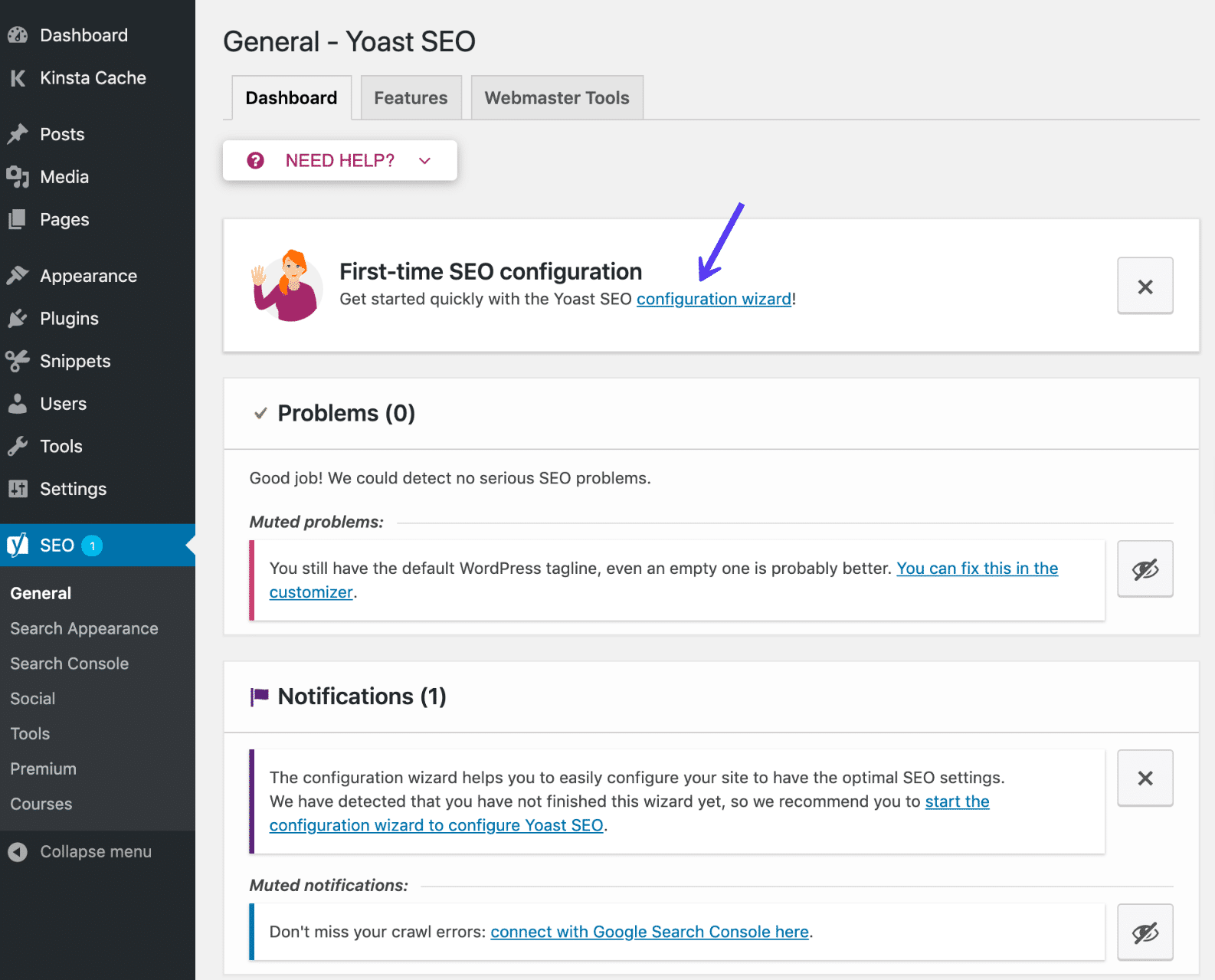
ไปข้างหน้าและคลิกที่ลิงค์นั้น จากนั้นในหน้าแรกของวิซาร์ด ให้คลิก Configure Yoast SEO
ด้านล่างนี้ เราจะนำคุณผ่านส่วนอื่นๆ ที่เหลือในวิซาร์ดการกำหนดค่า
ส่วนที่ 1: สิ่งแวดล้อม
ในพื้นที่ สภาพแวดล้อม คุณควรเลือก ตัวเลือก A เสมอ เว้นแต่ว่าคุณกำลังทำงานในไซต์การพัฒนา:
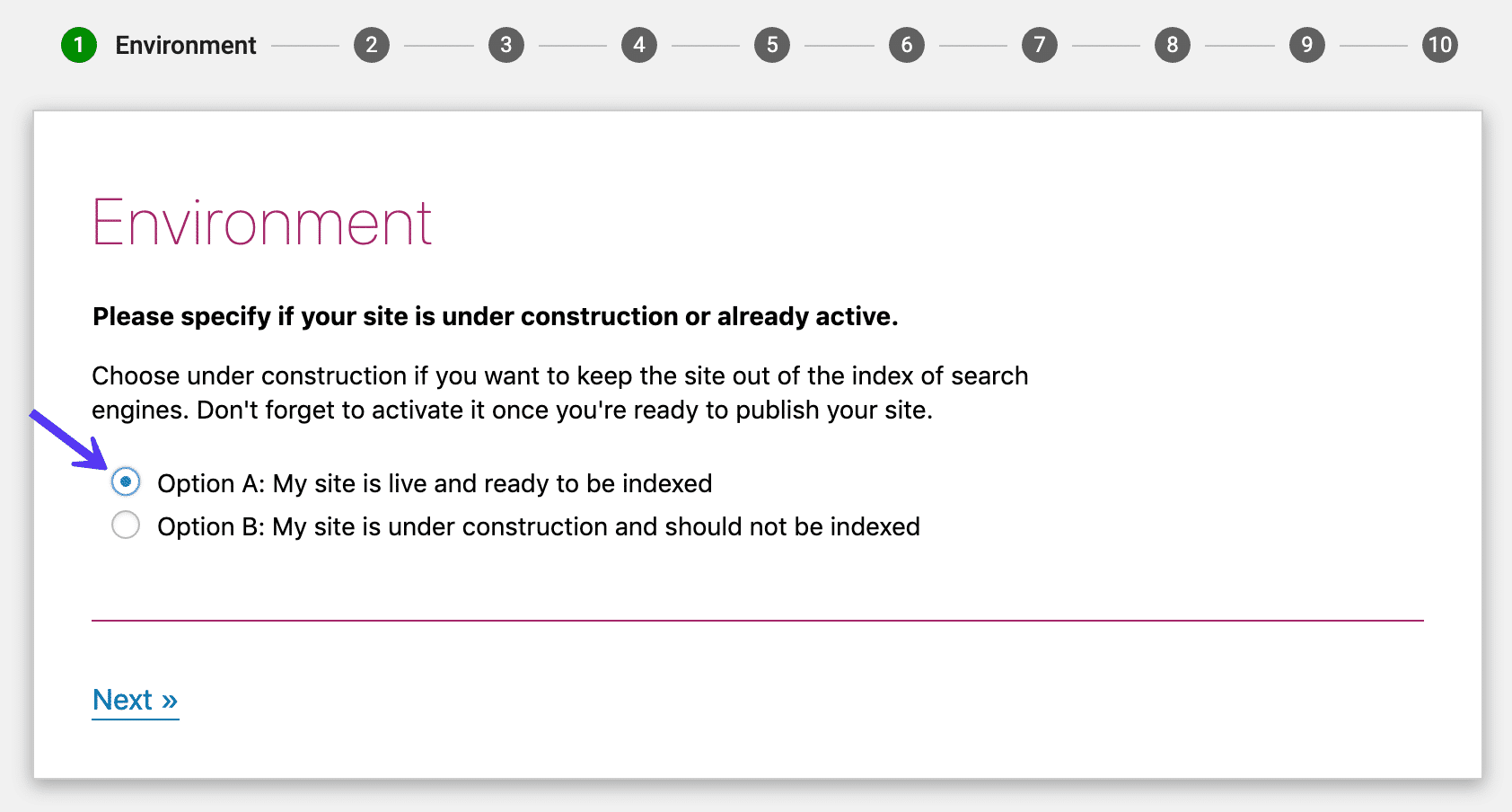
ส่วนที่ 2: ประเภทไซต์
ในส่วน ประเภทไซต์ พยายามเลือกประเภทของไซต์ที่ตรงกับไซต์ของคุณมากที่สุด:
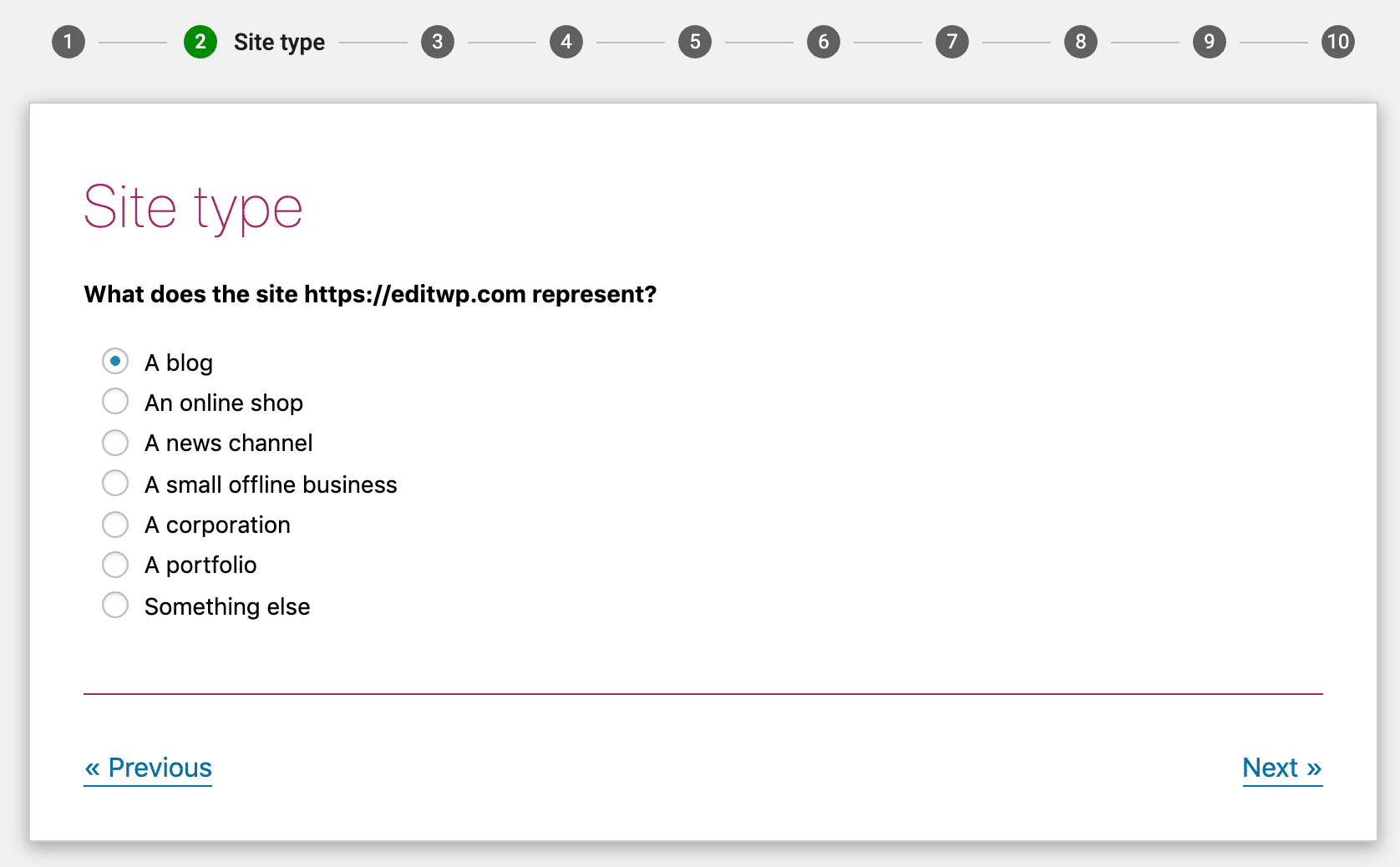
ส่วนที่ 3: องค์กรหรือบุคคล
จากนั้นเลือกว่าเว็บไซต์ของคุณเป็นตัวแทนขององค์กรหรือบุคคล
หากคุณเลือก Organization คุณจะถูกขอให้ป้อนด้วย:
- ชื่อองค์กร
- โลโก้องค์กรของคุณ (อย่างน้อย 112x112px เราขอแนะนำโลโก้สี่เหลี่ยมจัตุรัส)
และถ้าคุณเลือก Person คุณจะต้องป้อนชื่อของบุคคลนั้น
ป้อนโปรไฟล์โซเชียลมีเดียทั้งหมดสำหรับเว็บไซต์ของคุณ หากคุณกำลังสร้างเว็บไซต์สำหรับองค์กร นี่จะเป็นโปรไฟล์โซเชียลมีเดียขององค์กรของคุณ หากเป็นบุคคล คุณสามารถแก้ไขรายละเอียด เช่น โปรไฟล์โซเชียล ชื่อ และคำอธิบายของผู้ใช้ในหน้าโปรไฟล์ WordPress ของพวกเขา
คุณไม่จำเป็นต้องป้อนทั้งหมด – เพียงแค่เลือกโปรไฟล์โซเชียลมีเดียที่คุณต้องการโปรโมต :
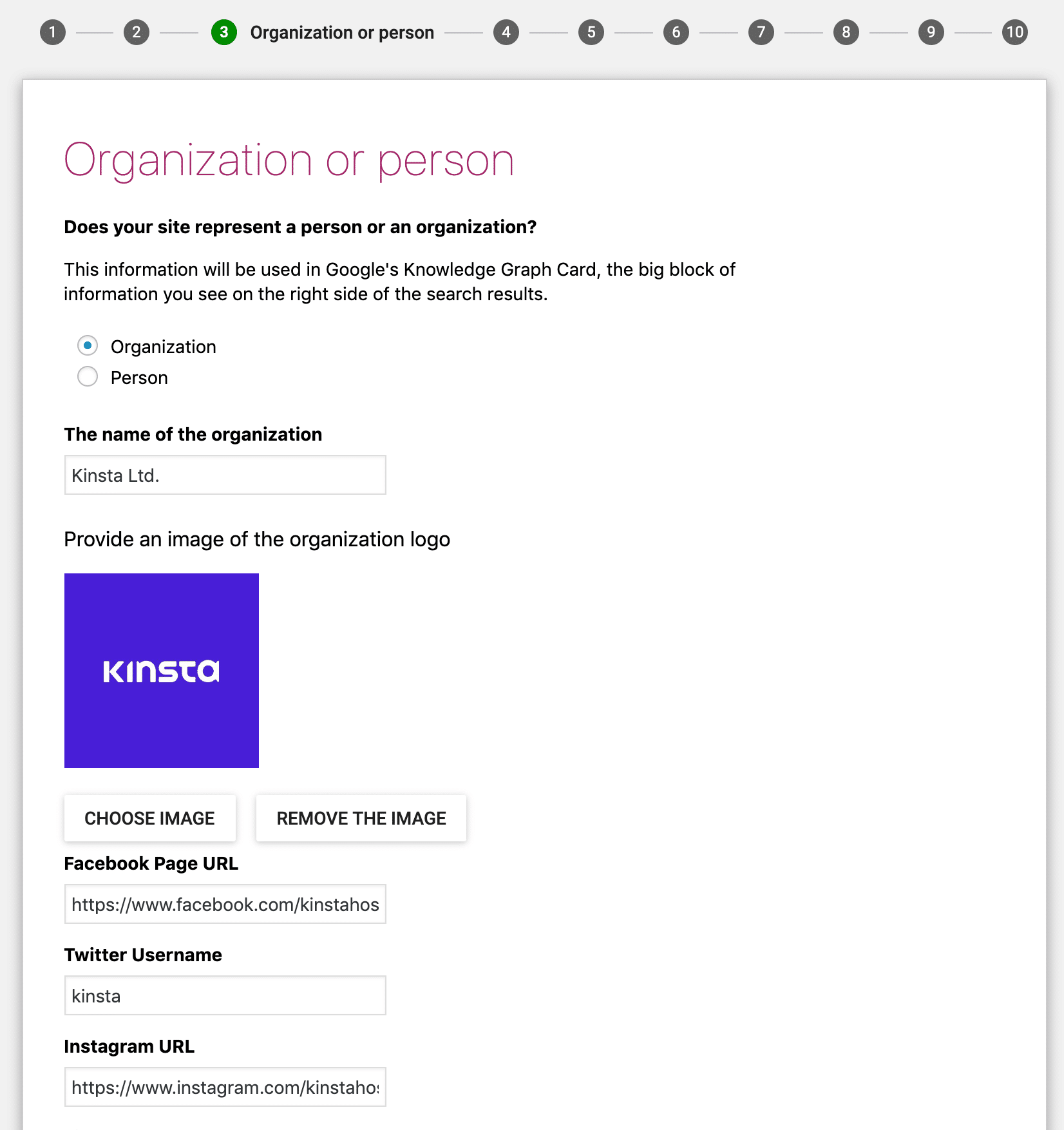
ส่วนนี้ช่วยให้ Yoast SEO ให้ข้อมูลเพิ่มเติมแก่ Google เพื่อสร้างการ์ดกราฟความรู้ การ์ดเหล่านี้ค่อนข้างสะดุดตา ดังนั้นข้อมูลทุกเล็กน้อยจึงช่วยได้:
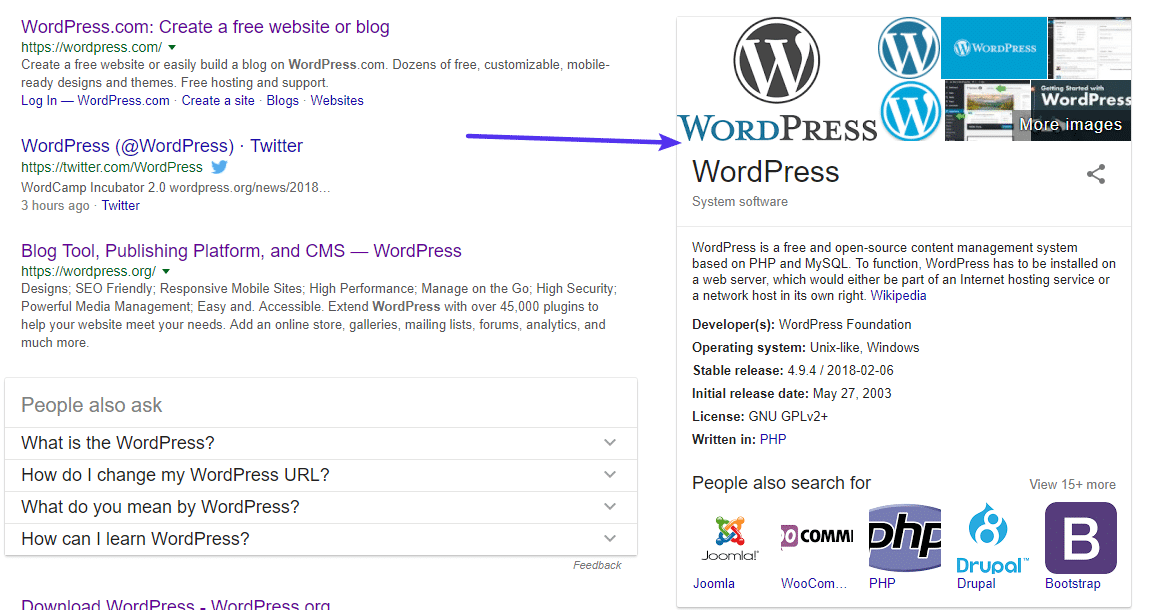
ส่วนที่ 4: การมองเห็นของเครื่องมือค้นหา
ในส่วน การมองเห็นของเครื่องมือค้นหา คุณสามารถเลือกว่าจะอนุญาตให้สร้างดัชนีเนื้อหาบางประเภทในเครื่องมือค้นหาหรือไม่ (การอ่านที่แนะนำ: 21 เครื่องมือค้นหาทางเลือกที่จะใช้)
99.99% ของเวลาที่คุณต้องการปล่อยให้สิ่งเหล่านี้เป็นค่าเริ่มต้น เว้นแต่คุณจะรู้อยู่แล้วว่ากำลังทำอะไรอยู่ อย่าเปลี่ยนแปลงอะไร:
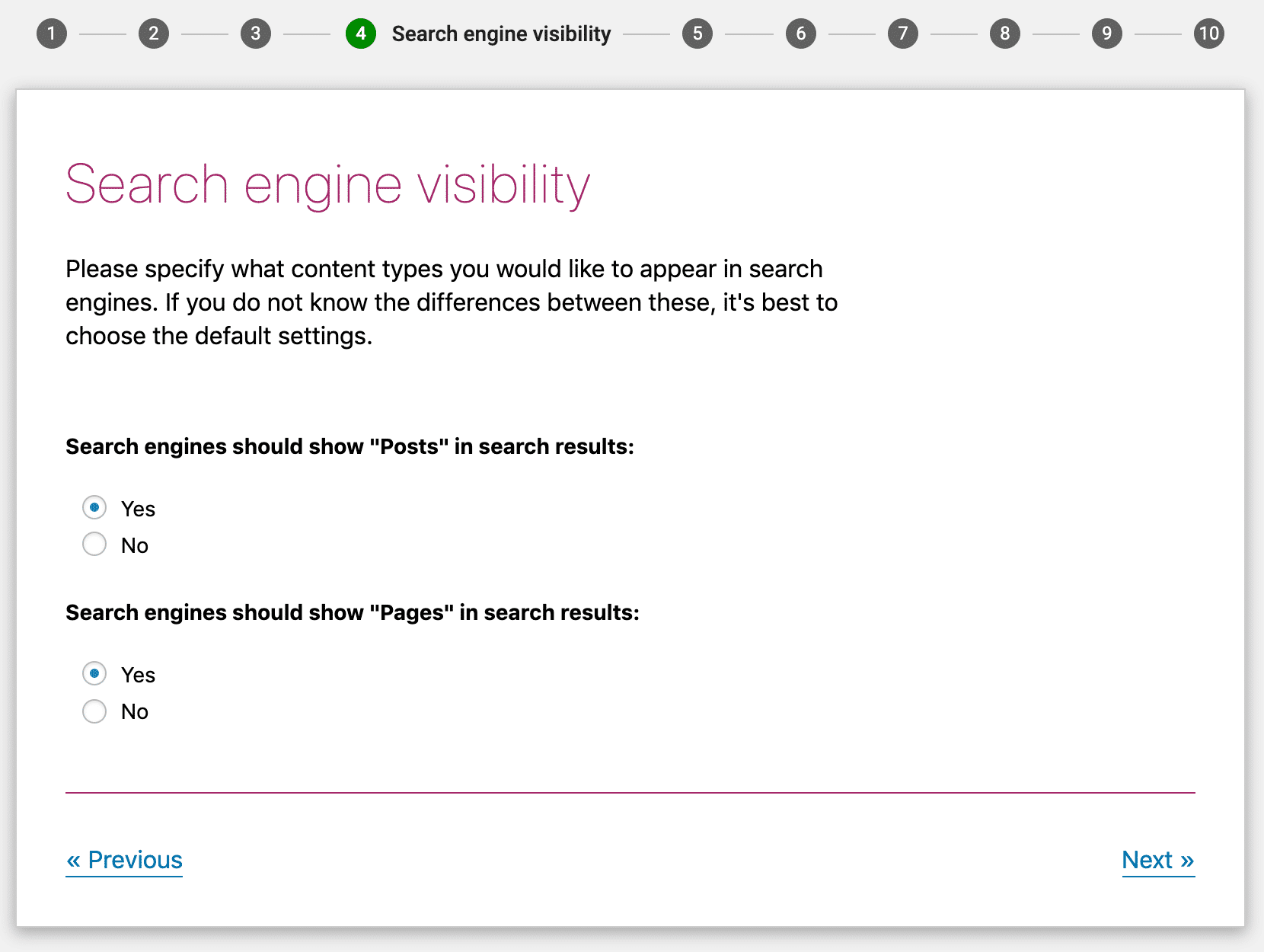
ส่วนที่ 5: ผู้เขียนหลายคน
หากคุณเป็นคนเดียวที่เขียนบนไซต์ของคุณ Yoast SEO จะทำเครื่องหมายที่เก็บถาวรของผู้เขียนเป็น noindex โดยอัตโนมัติเพื่อหลีกเลี่ยงเนื้อหาที่ซ้ำกัน (noindex บอกเครื่องมือค้นหาว่าอย่าสร้างดัชนีหน้านั้น)
Yoast SEO ทำเช่นนี้เพราะในบล็อกของผู้เขียนคนเดียว ที่เก็บถาวรของผู้เขียนจะเหมือนกับหน้าดัชนีบล็อกจริงของคุณ 100%
หากคุณวางแผนที่จะมีผู้เขียนหลายคน ให้เลือกใช่ เพื่อให้คนอื่นๆ ยังสามารถค้นหาที่เก็บถาวรของโพสต์ของผู้เขียนในผลการค้นหาของ Google:
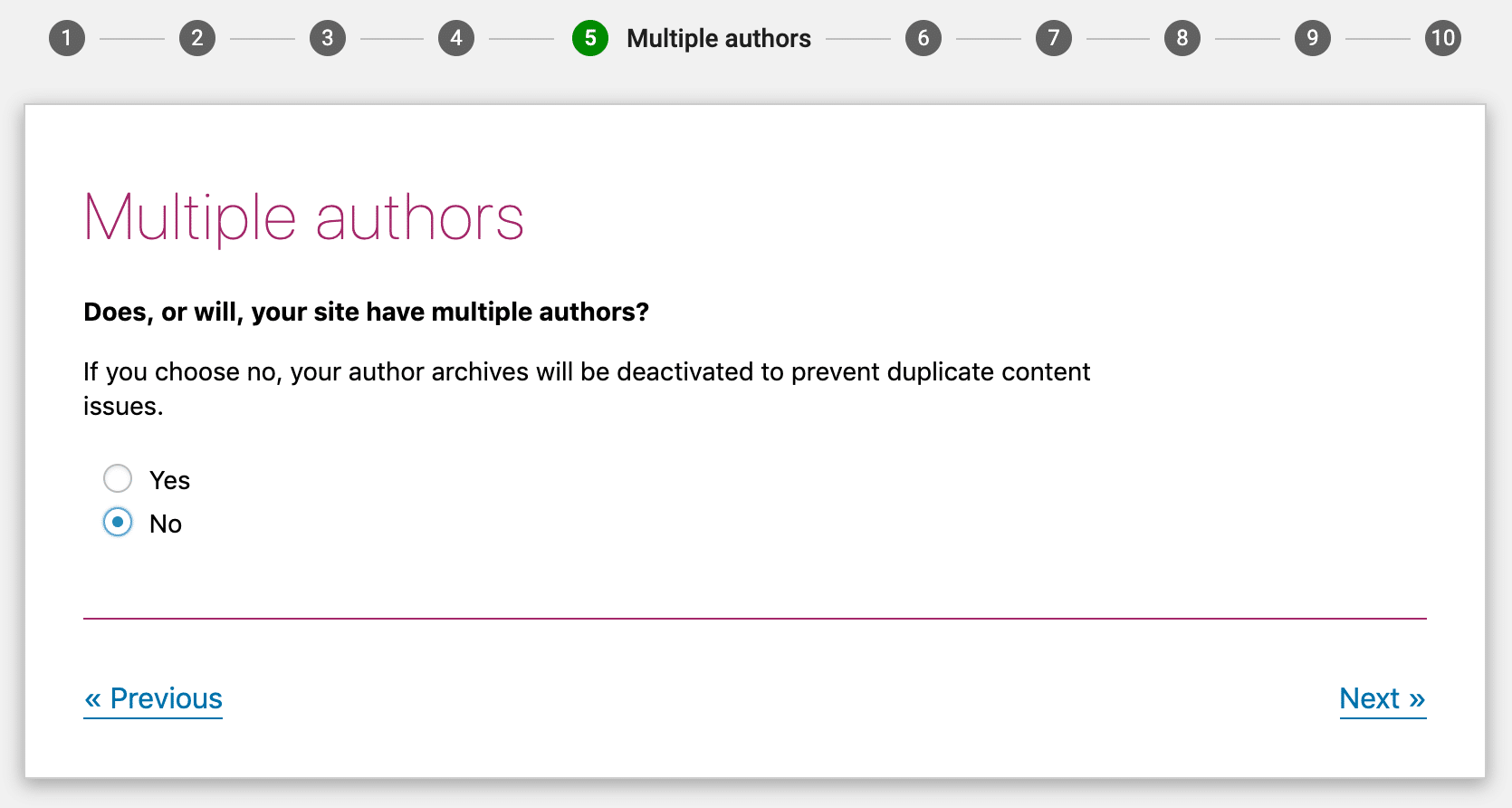
ส่วนที่ 6: Google Search Console
Google Search Console เป็นเครื่องมือจาก Google ที่ช่วยให้คุณสามารถดูข้อมูลเกี่ยวกับวิธีการทำงานของไซต์ของคุณในการค้นหาทั่วไปของ Google หากคุณใช้ Google Search Console อยู่แล้ว คุณสามารถอนุญาตให้ Yoast SEO นำเข้าข้อมูลได้โดยคลิกที่ รับรหัสการให้สิทธิ์ของ Google และป้อนรหัสที่นี่
หากคุณไม่แน่ใจว่า Google Search Console คืออะไร คลิก ถัดไป และข้ามขั้นตอนนี้ไปก่อน แม้ว่า Google Search Console จะเป็นสิ่งที่คุณควรตรวจสอบในท้ายที่สุด แต่ก็ไม่ใช่สิ่งที่จำเป็นสำหรับการทำงานของ Yoast SEO:
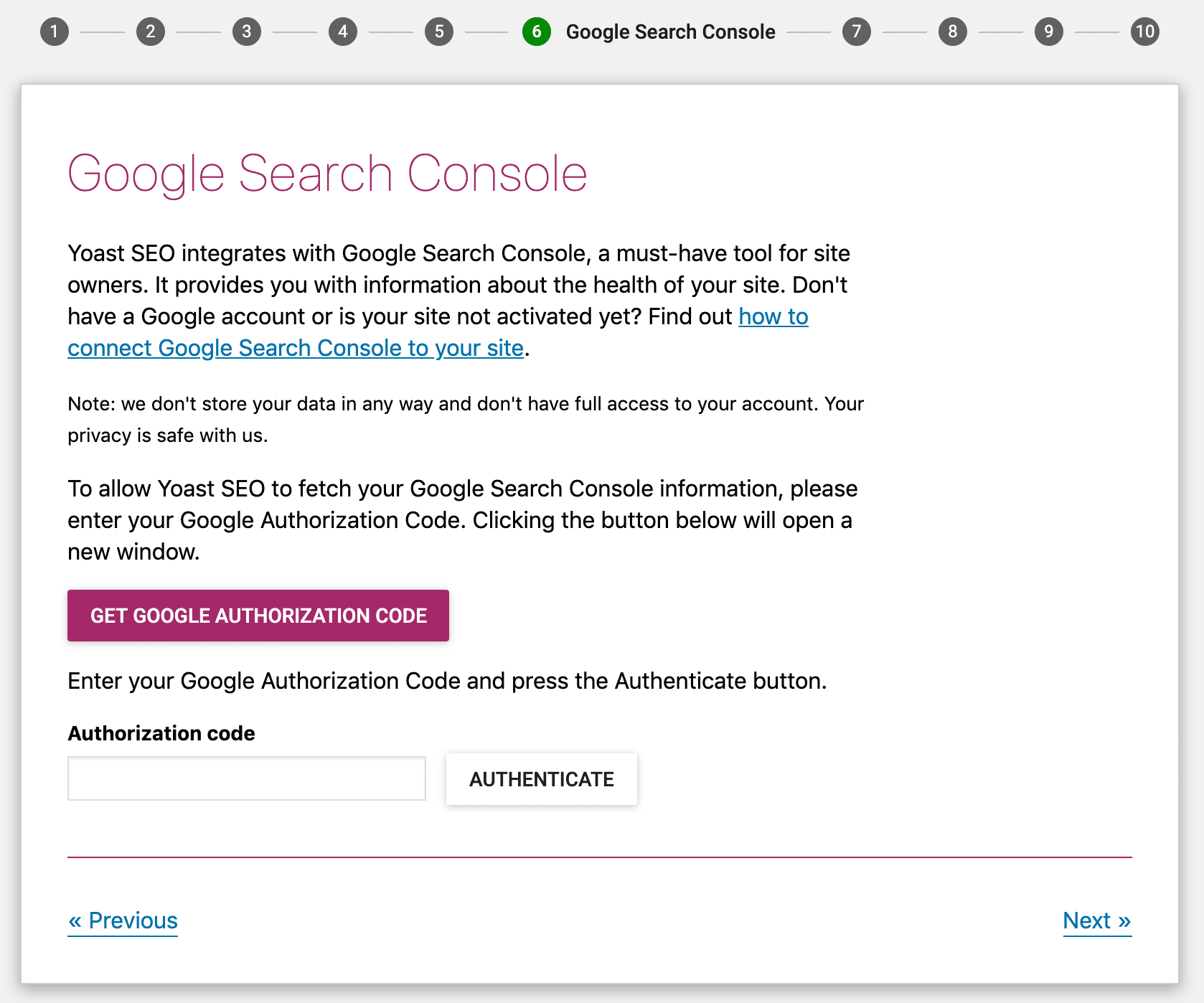
ส่วนที่ 7: การตั้งค่าชื่อเรื่อง
ชื่อ ของคุณคือพาดหัวหลักที่ปรากฏในผลการค้นหาของ Google ( และแท็บเบราว์เซอร์ของผู้เยี่ยมชม):

ตามค่าเริ่มต้น Yoast SEO จะทำให้ชื่อของคุณ:
ชื่อโพสต์ *ตัวคั่น* ชื่อเว็บไซต์
ในส่วนนี้ คุณสามารถเลือก:
- ชื่อเว็บไซต์ของคุณ
- *ตัวแยก*
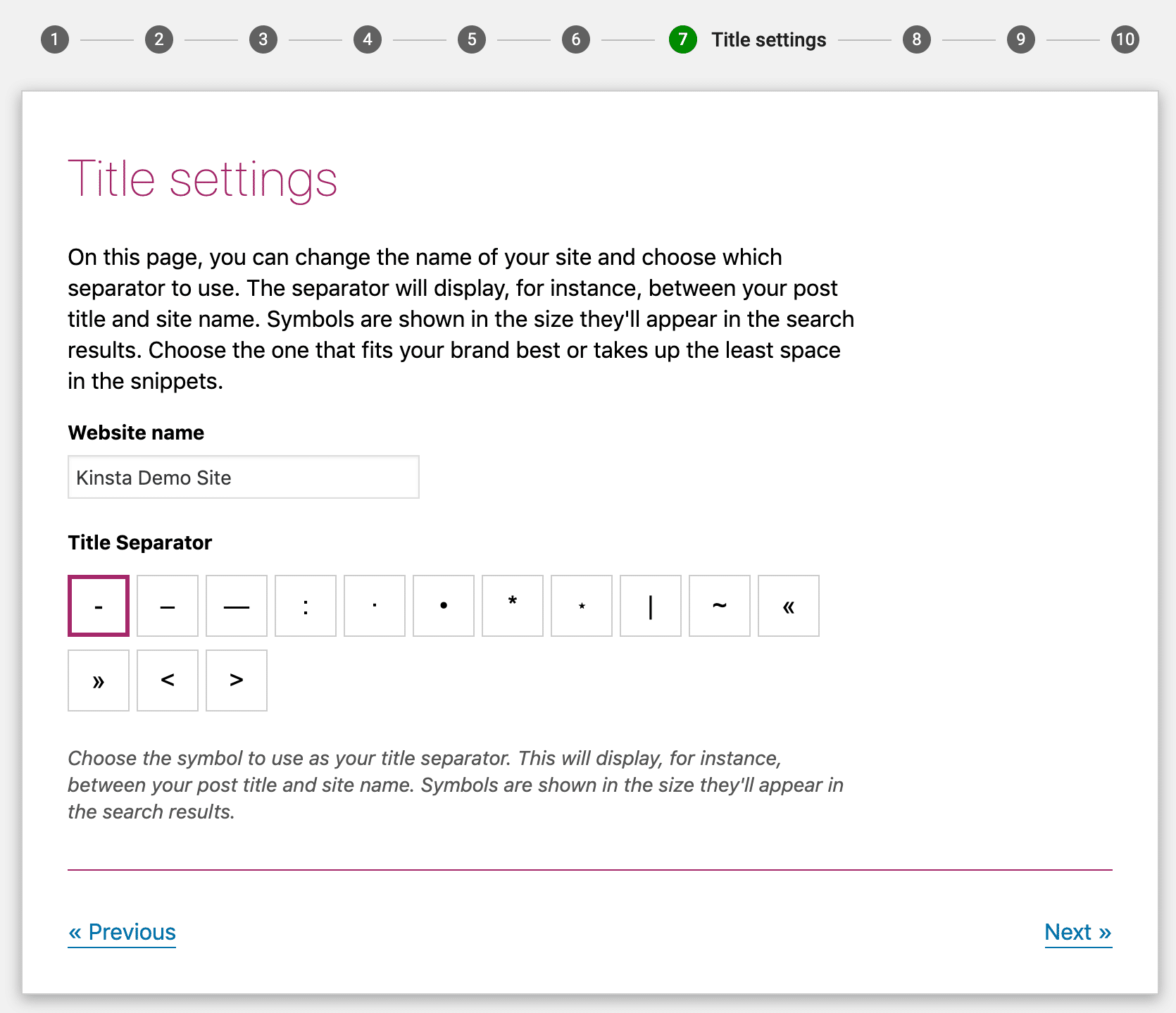
ตัวอย่างเช่น หากคุณมีโพสต์ชื่อ “วิธีใช้ Yoast SEO” และการตั้งค่าด้านบน เว็บไซต์ของคุณใน Google จะมีลักษณะดังนี้:
วิธีใช้ Yoast SEO - เว็บไซต์สาธิต Kinsta
การสรุปการกำหนดค่าวิซาร์ด
ในส่วนที่ 8 และ 9 Yoast SEO จะพยายามทำให้คุณ:
- ลงทะเบียนเพื่อรับจดหมายข่าว Yoast SEO
- ซื้อ Yoast SEO Premium การฝึกอบรมการวิจัยคำหลักหรือการฝึกอบรมปลั๊กอิน
คุณไม่จำเป็นต้องทำสิ่งใดสิ่งหนึ่งเหล่านี้เว้นแต่คุณต้องการ
เพียงแค่กดปุ่มต่อไปจนกว่าจะถึงส่วนที่ 10 – สำเร็จ! แล้วคลิก ปิด :
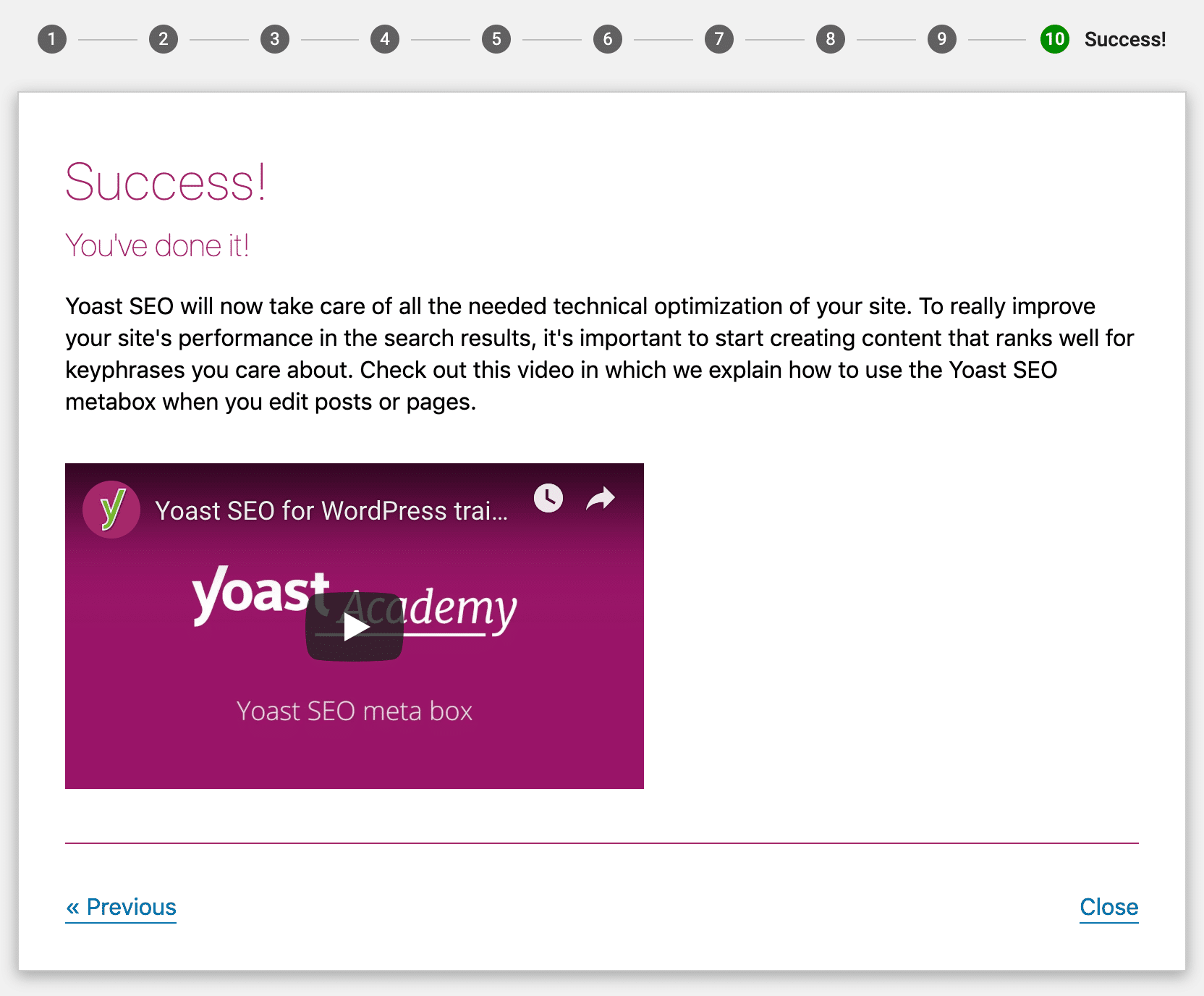
ขอแสดงความยินดี คุณเพิ่งกำหนดค่า Yoast SEO!
การใช้กล่อง Meta Yoast SEO
ในแต่ละวัน กล่องเมตาของ Yoast SEO เป็นที่ที่คุณจะโต้ตอบกับปลั๊กอินได้มากที่สุด กล่องเมตาช่วยคุณโดย:
- การวิเคราะห์เนื้อหาของคุณสำหรับคุณภาพ SEO และความสามารถในการอ่าน
- ให้คุณกำหนดการตั้งค่าสำหรับการทำงานของเนื้อหาของคุณใน Google และโซเชียลมีเดีย
กล่องเมตาจะปรากฏใต้ตัวแก้ไข WordPress (ตำแหน่งที่แน่นอนขึ้นอยู่กับปลั๊กอินและธีมอื่นๆ ของคุณ) หากคุณกำลังใช้ตัวแก้ไขบล็อก WordPress ใหม่ คุณสามารถค้นหาสิ่งนี้ได้ที่แถบด้านข้างทางขวามือเช่นกัน มีสามวิธีในการโต้ตอบกับเมตาบ็อกซ์:
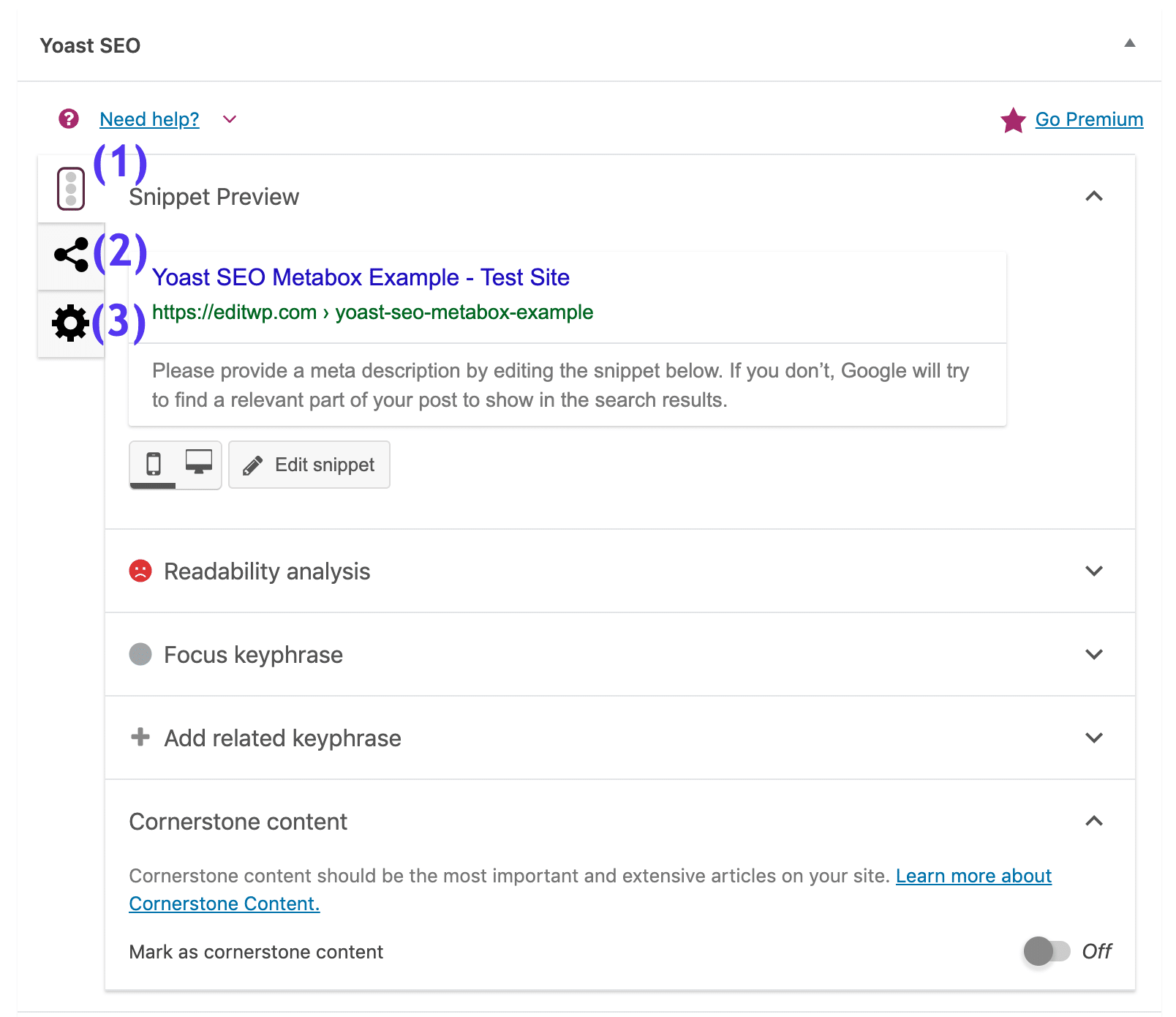
- (1) – ให้คุณสลับไปมาระหว่าง Snippet Preview, การวิเคราะห์ความสามารถในการอ่าน, วลีสำคัญสำหรับโฟกัส และเนื้อหาสำคัญ
- (2) – ให้คุณเข้าถึงการตั้งค่าเพิ่มเติมสำหรับโซเชียลมีเดีย
- (3) – ให้คุณเข้าถึงตัวเลือกขั้นสูง
แท็บการเพิ่มประสิทธิภาพเนื้อหา
แท็บ การเพิ่มประสิทธิภาพเนื้อหา เป็นส่วนใหญ่เกี่ยวกับการเพิ่มประสิทธิภาพเนื้อหาของคุณสำหรับเครื่องมือค้นหา
พื้นที่แรกในแท็บการเพิ่มประสิทธิภาพเนื้อหาคือการ แสดงตัวอย่างตัวอย่าง
คุณสามารถคลิกปุ่ม แก้ไขข้อมูลโค้ด เพื่อแก้ไข ชื่อ SEO และคำอธิบาย Meta ของเนื้อหาของคุณด้วย ตนเอง คุณจะเห็นการแสดงตัวอย่างแบบสดที่ด้านบนขณะที่คุณแก้ไขข้อมูล:
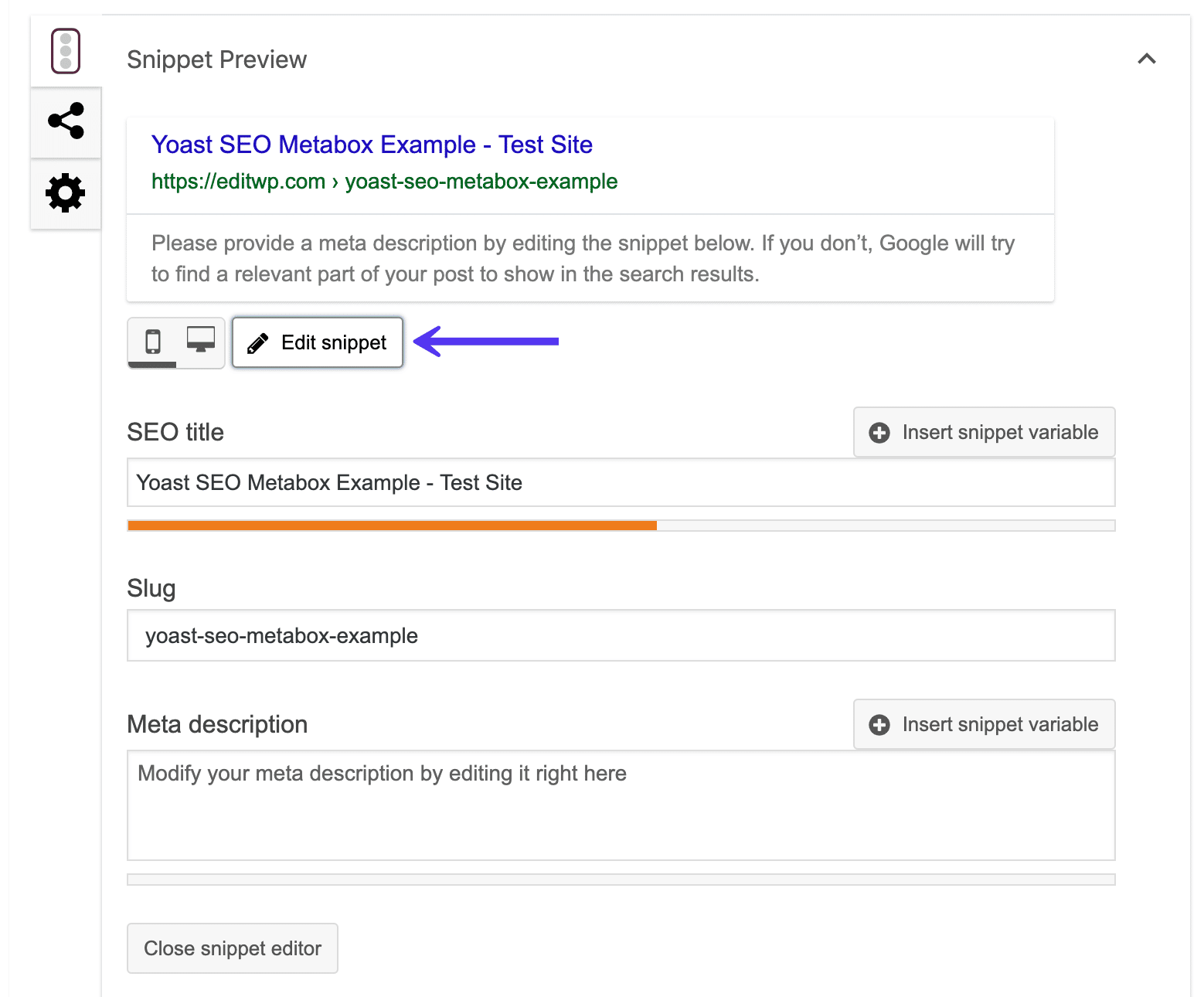
ข้อมูลนี้มีความสำคัญเนื่องจากเป็นสิ่งที่จะแสดงในผลการค้นหาทั่วไปของ Google:

ในพื้นที่ การวิเคราะห์ความสามารถในการอ่าน Yoast SEO พยายามใช้แนวคิดเดียวกันกับ มนุษย์ โดยพื้นฐานแล้ว โปรแกรมจะพยายามวัดว่าเนื้อหาของคุณอ่านง่ายเพียงใดสำหรับผู้เข้าชมที่เป็นมนุษย์ จากนั้นจึงเสนอแนะวิธีปรับปรุงความสามารถในการอ่านเนื้อหาของคุณ
คำแนะนำเหล่านี้ไม่สมบูรณ์แบบ ดังนั้นอย่ารู้สึกว่าคุณจำเป็นต้องได้คะแนนที่สมบูรณ์แบบ แต่เป็นแนวทางที่ดีในระดับสูง:
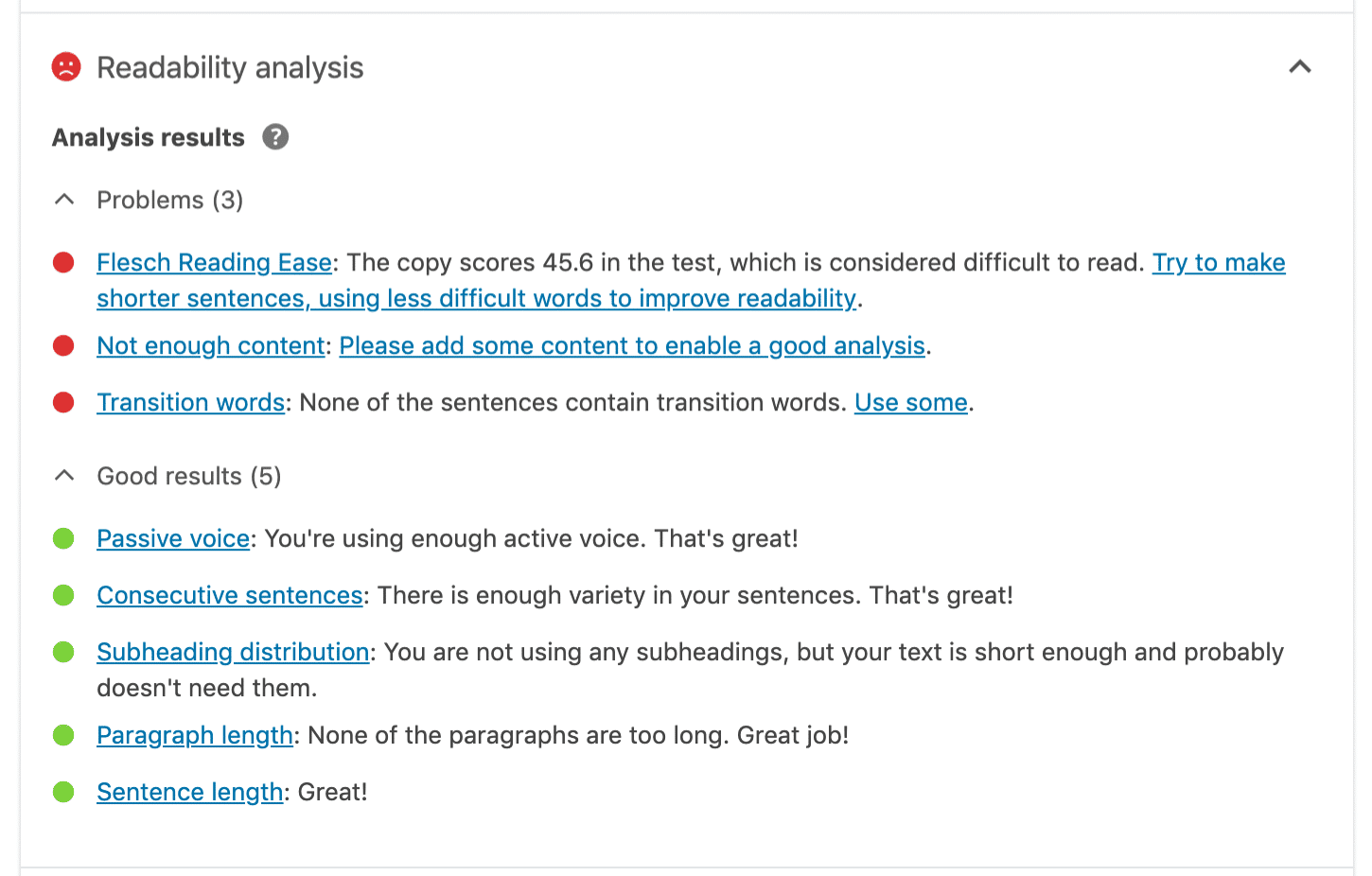
ในพื้นที่วลีคีย์เวิร์ด Focus คุณสามารถป้อน คีย์เวิร์ด Focus เพื่อปรับเนื้อหาของคุณให้เหมาะสม
โดยพื้นฐานแล้ว คุณจะต้องทำการวิจัยคำหลักขั้นพื้นฐานเพื่อค้นหาคำหลักที่ผู้คนกำลังค้นหา จากนั้น คุณเสียบคีย์เวิร์ดนั้นลงในช่องนี้ แล้ว Yoast SEO จะวิเคราะห์เนื้อหาของคุณเพื่อดูว่าโพสต์ของคุณปรับให้เหมาะกับคีย์เวิร์ดนั้นมากน้อยเพียงใด
มันจะบอกคุณทั้งสิ่งที่คุณทำได้ดีและสิ่งที่ต้องปรับปรุง หากคุณกำลังใช้ Yoast SEO เวอร์ชันพรีเมียม คุณสามารถเพิ่มคำหลักที่เกี่ยวข้องได้
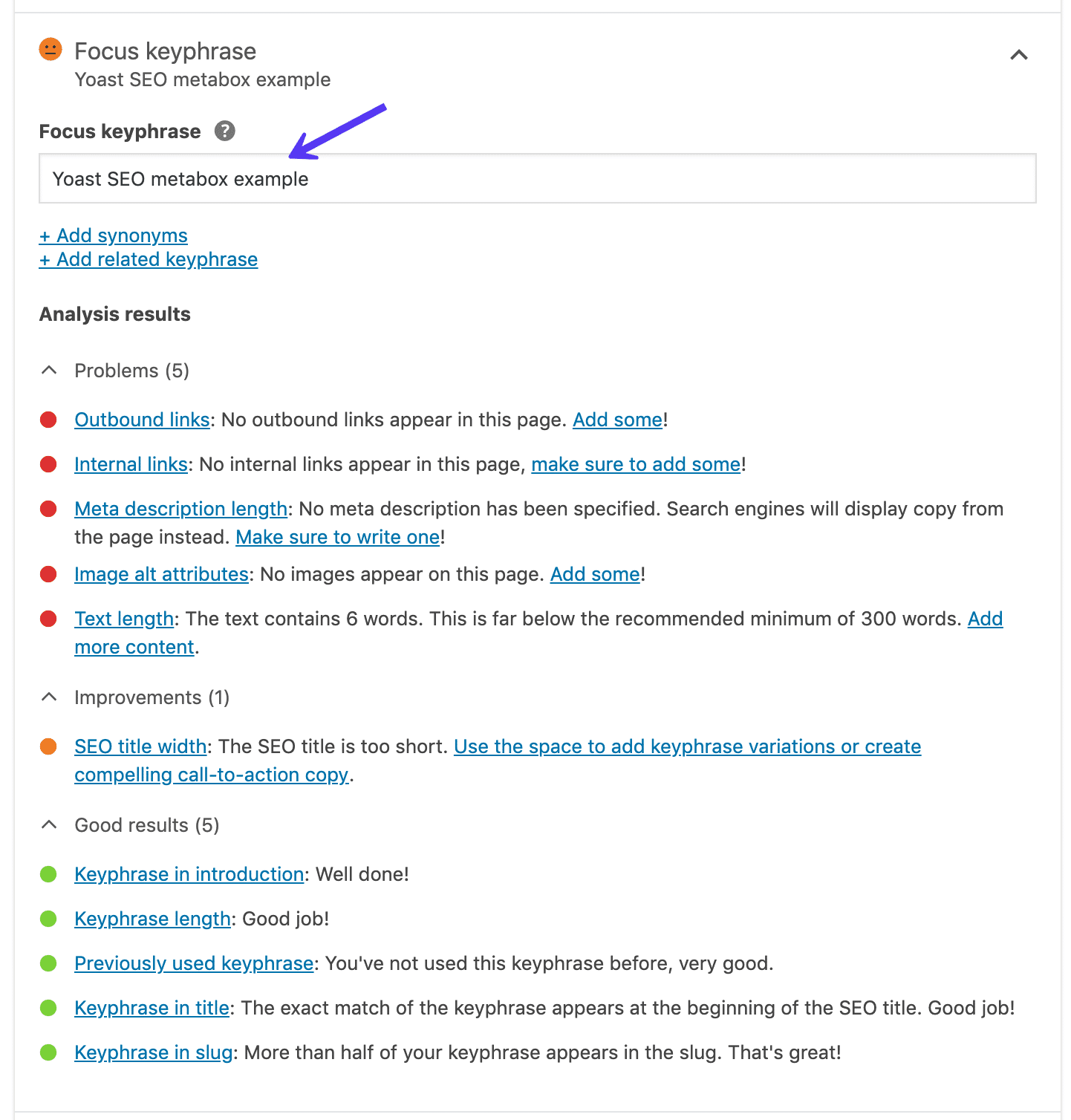
สิ่งสำคัญคือต้องจำไว้ว่าวลีคีย์เวิร์ดสำหรับโฟกัสของ Yoast ไม่ได้ช่วยให้คุณติดอันดับใน Google เป็นเพียงคำแนะนำที่จะช่วยคุณเพิ่มประสิทธิภาพเนื้อหาของคุณ
ในพื้นที่ เนื้อหา Cornerstone คุณสามารถเลือกว่าจะกำหนดโพสต์เป็นเนื้อหาสำคัญหรือไม่
เนื้อหาสำคัญคือแกนหลักของเว็บไซต์ของคุณ ประกอบด้วยบทความที่ดีที่สุดและสำคัญที่สุดในเว็บไซต์ของคุณ หน้าหรือโพสต์ที่คุณต้องการให้อยู่ในอันดับสูงที่สุดในเครื่องมือค้นหา บทความหลักพื้นฐานมักจะค่อนข้างยาว บทความให้ข้อมูล รวมข้อมูลเชิงลึกจากโพสต์บล็อกต่างๆ และครอบคลุมทุกอย่างที่สำคัญเกี่ยวกับหัวข้อใดหัวข้อหนึ่ง

กล่าวอีกนัยหนึ่งคือเลือกเฉพาะเนื้อหาและโพสต์หรือหน้าที่ดีที่สุดของคุณซึ่งคุณจะต้องอัปเดตเป็นเนื้อหาสำคัญ จากนั้นคุณสามารถจัดเรียงตามเนื้อหาหลักของคุณในบทความและรายการหน้าได้อย่างง่ายดาย
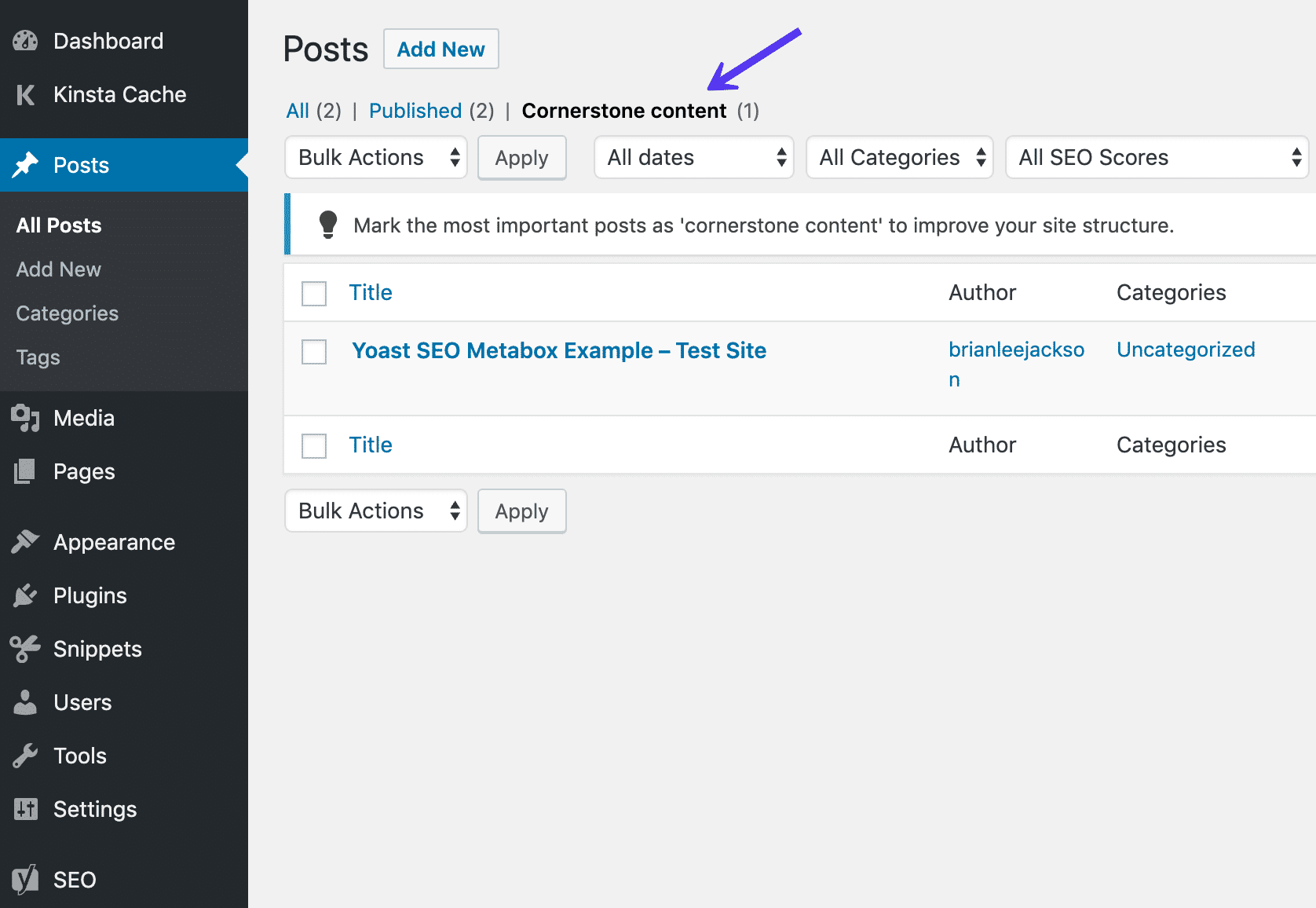
Yoast SEO โซเชียลมีเดียแท็บ
ในแท็บ โซเชีย ล คุณสามารถกำหนดค่าลักษณะเนื้อหาของคุณด้วยตนเองเมื่อแชร์บน Facebook หรือ Twitter:

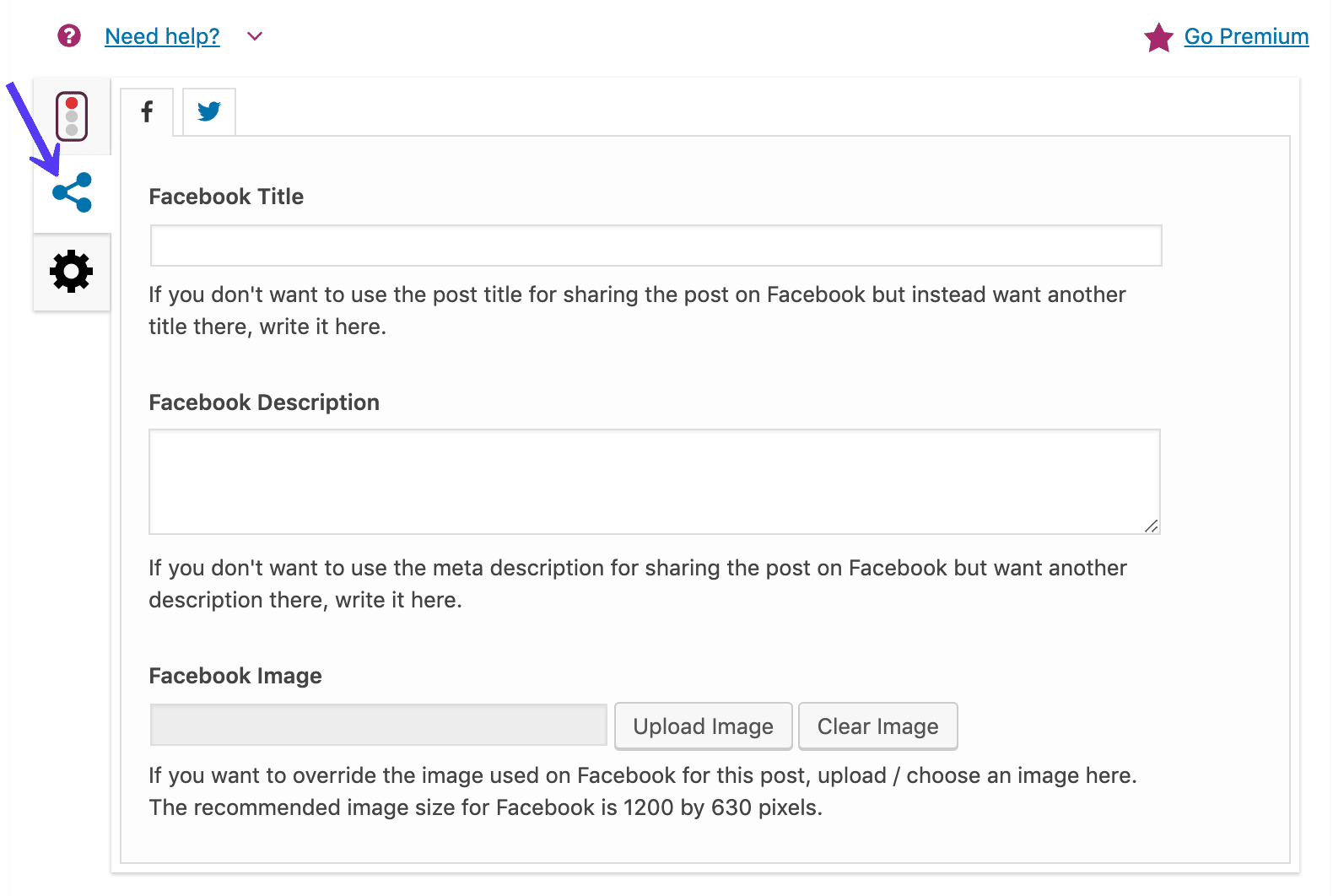
นี่คือข้อมูลที่โซเชียลเน็ตเวิร์กสร้างขึ้นโดยอัตโนมัติเมื่อมีการแชร์ URL:
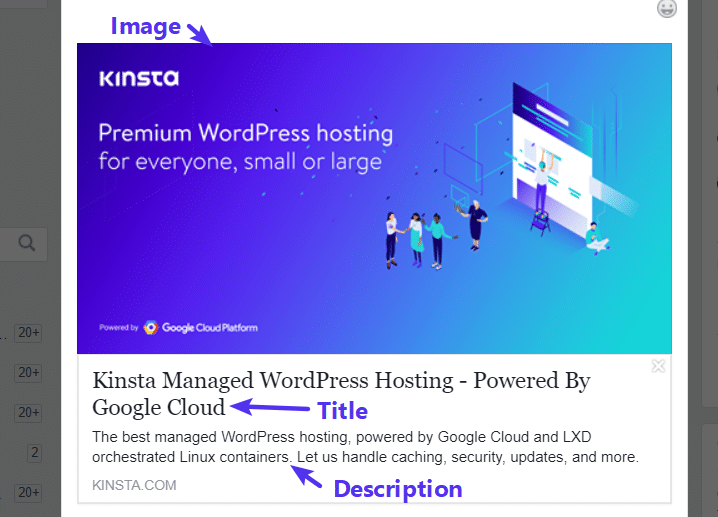
โดยส่วนใหญ่ คุณไม่จำเป็นต้องกำหนดค่าข้อมูลนี้ด้วยตนเองสำหรับแต่ละโพสต์ เนื่องจาก Yoast SEO จะสร้างโดยอัตโนมัติตาม:
- ชื่อ SEO ของคุณ
- รูปภาพเด่นของเนื้อหาของคุณ
แต่ถ้าคุณต้องการแทนที่ค่าเริ่มต้นเหล่านั้น นี่คือที่ที่คุณทำ
Yoast SEO ขั้นสูง Tab
โดยส่วนใหญ่ คุณจะไม่เคยดูแท็บ ขั้นสูง เลย แต่ถ้าคุณต้องการ:
- หยุด Google จากการจัดทำดัชนีเนื้อหาเฉพาะส่วนนี้ หรือกล่าวอีกนัยหนึ่งคืออนุญาตหรือไม่อนุญาตให้เครื่องมือค้นหาแสดงในผลการค้นหา
- ระบุ Canonical URL เพื่อหลีกเลี่ยงเนื้อหาที่ซ้ำกัน
นี่คือที่ที่คุณสามารถทำได้:
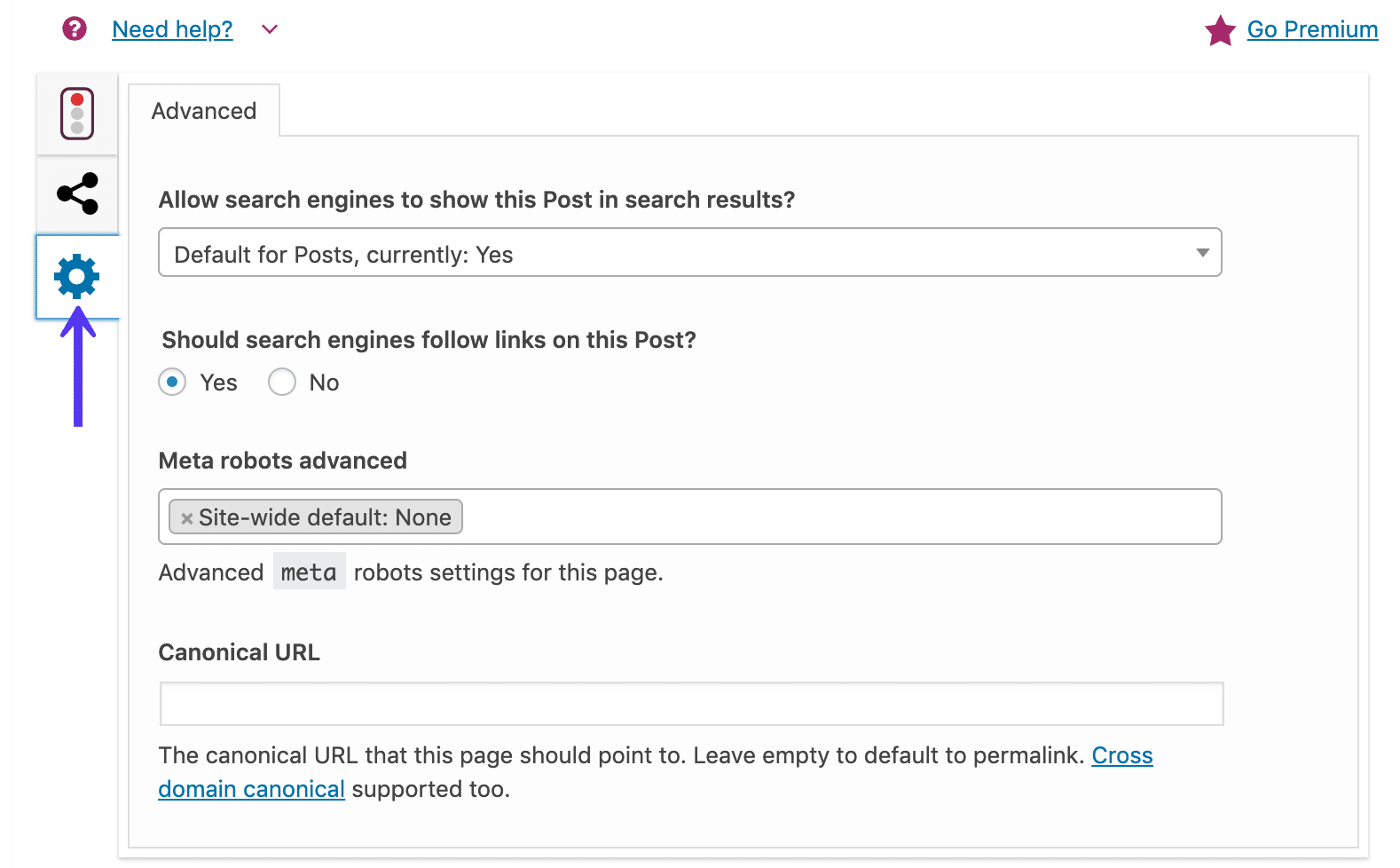
สำรวจแดชบอร์ด SEO ของ Yoast
เมื่อคุณได้กำหนดค่า Yoast SEO และทำความเข้าใจเกี่ยวกับเมตาบ็อกซ์แล้ว มาดูแดชบอร์ดกัน
ในหน้าหลักของแดชบอร์ด (ภายใต้ทั่วไป) Yoast SEO จะแจ้งเตือนคุณถึงปัญหา SEO ที่อาจเกิดขึ้นบนไซต์ของคุณ
ตัวอย่างเช่น คุณจะเห็นว่า Yoast SEO ไม่ชอบวิธีที่สโลแกนของไซต์ทดสอบยังคงเป็นข้อความเริ่มต้น:
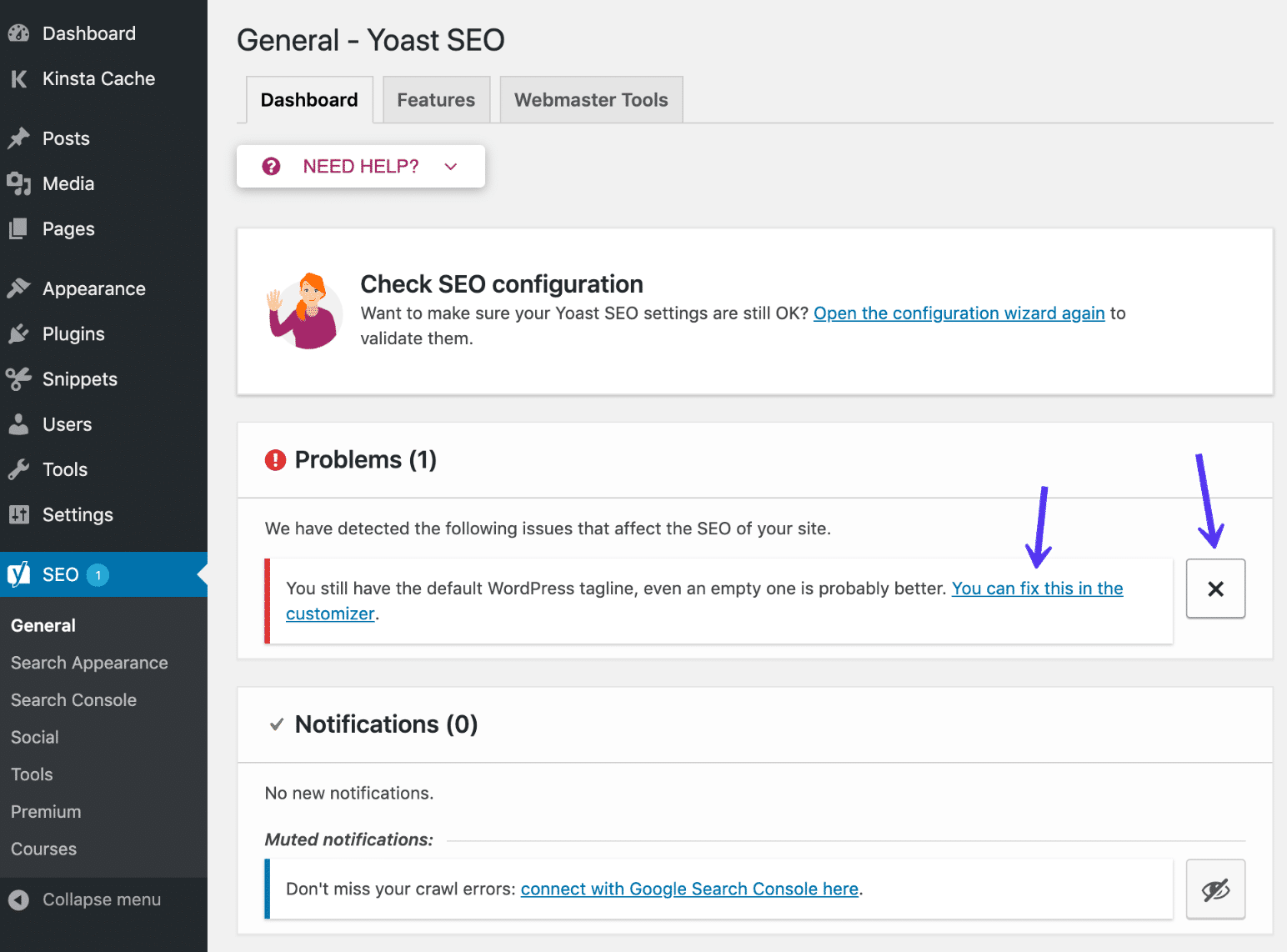
Yoast จะให้คำแนะนำในการแก้ไขปัญหา หรือคุณสามารถปิดการแจ้งเตือนได้ทุกเมื่อหากไม่ต้องการแก้ไข
แท็บทั่วไป
แท็บ ทั่วไป ไม่สำคัญนัก แต่ช่วยให้คุณ:
- เข้าถึงตัวช่วยสร้างการกำหนดค่า
- นับจำนวนลิงก์ภายในในโพสต์ของคุณ
แท็บคุณสมบัติ
แท็บ คุณสมบัติ เป็นตัวคั้นน้ำผลไม้เล็กน้อยกว่าแท็บก่อนหน้า ในพื้นที่นี้ คุณสามารถเปิดหรือปิดใช้งานคุณลักษณะเฉพาะของ Yoast SEO ได้
ตัวอย่างเช่น หากคุณไม่พบการวิเคราะห์ความสามารถในการ อ่าน ในกล่องเมตาของ Yoast SEO คุณสามารถปิดได้ที่นี่:
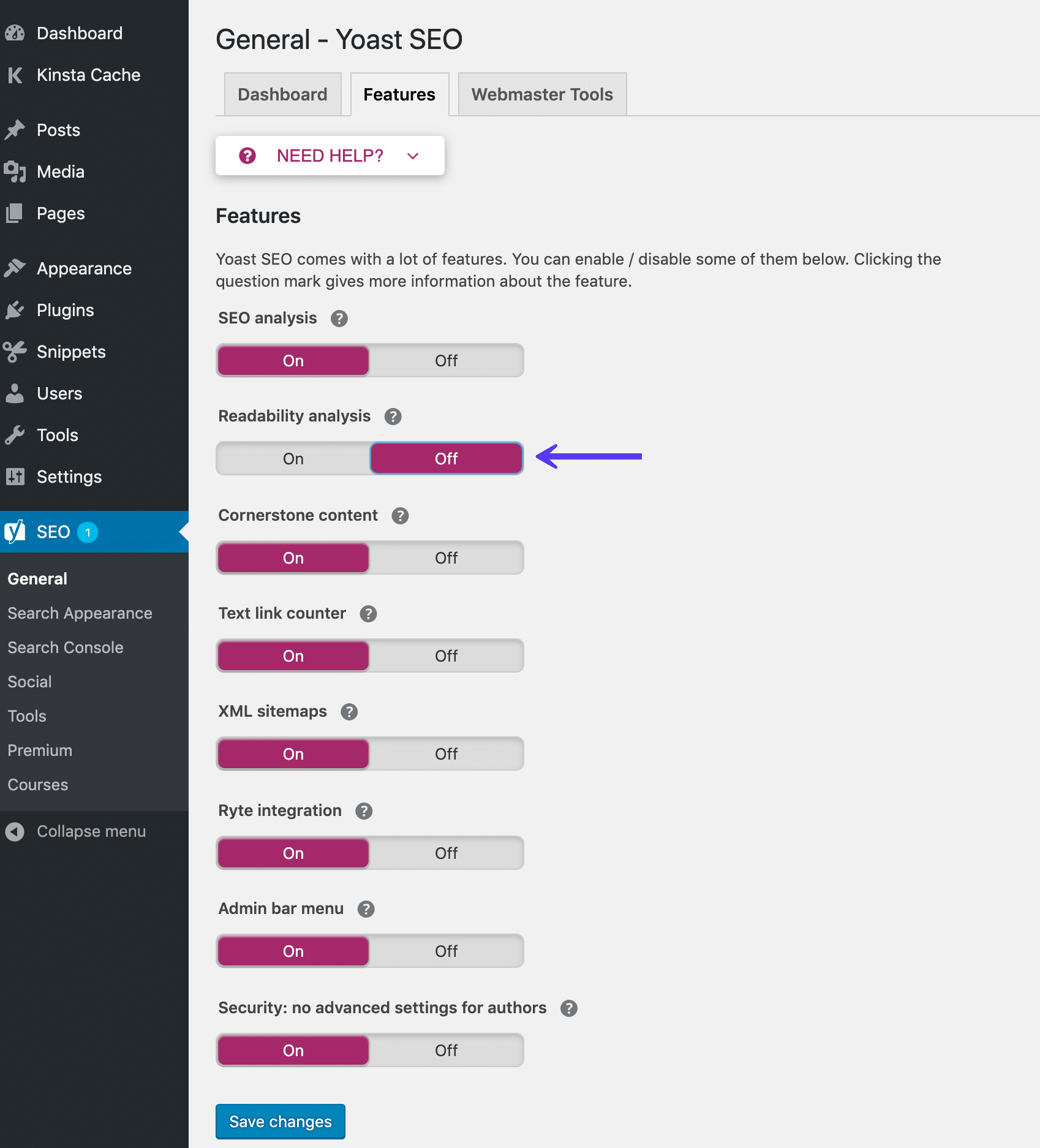
นี่คือที่ที่คุณสามารถเปิด/ปิดการรักษาความปลอดภัยสำหรับผู้เขียนได้ ส่วนขั้นสูงของกล่องเมตา Yoast SEO ช่วยให้ผู้ใช้สามารถลบโพสต์ออกจากผลการค้นหาหรือเปลี่ยนรูปแบบบัญญัติได้ นี่คือสิ่งที่คุณอาจไม่ต้องการให้ผู้เขียนทำ ด้วยเหตุนี้ โดยค่าเริ่มต้น มีเพียงผู้แก้ไขและผู้ดูแลระบบเท่านั้นที่สามารถทำได้ การตั้งค่าเป็น "ปิด" จะทำให้ผู้ใช้ทุกคนเปลี่ยนการตั้งค่าเหล่านี้ได้
กำลังมองหาแผนผังไซต์ XML ของคุณหรือไม่ Yoast SEO สามารถช่วยคุณสร้างแผนผังเว็บไซต์ XML โดยอัตโนมัติซึ่งคุณสามารถส่งไปยังเครื่องมือค้นหาได้ เพิ่มเติมเกี่ยวกับแผนผังเว็บไซต์ WordPress ที่นี่
ใน Yoast SEO เวอร์ชันใหม่กว่า ไม่มีส่วนแยกสำหรับสิ่งนี้อีกต่อไป แต่คุณยังพบลิงก์ไปยังแผนผังเว็บไซต์ XML ได้โดยขยายคำแนะนำเครื่องมือแผนผังเว็บไซต์ XML แล้วคลิกลิงก์ "ดูแผนผังเว็บไซต์ XML"
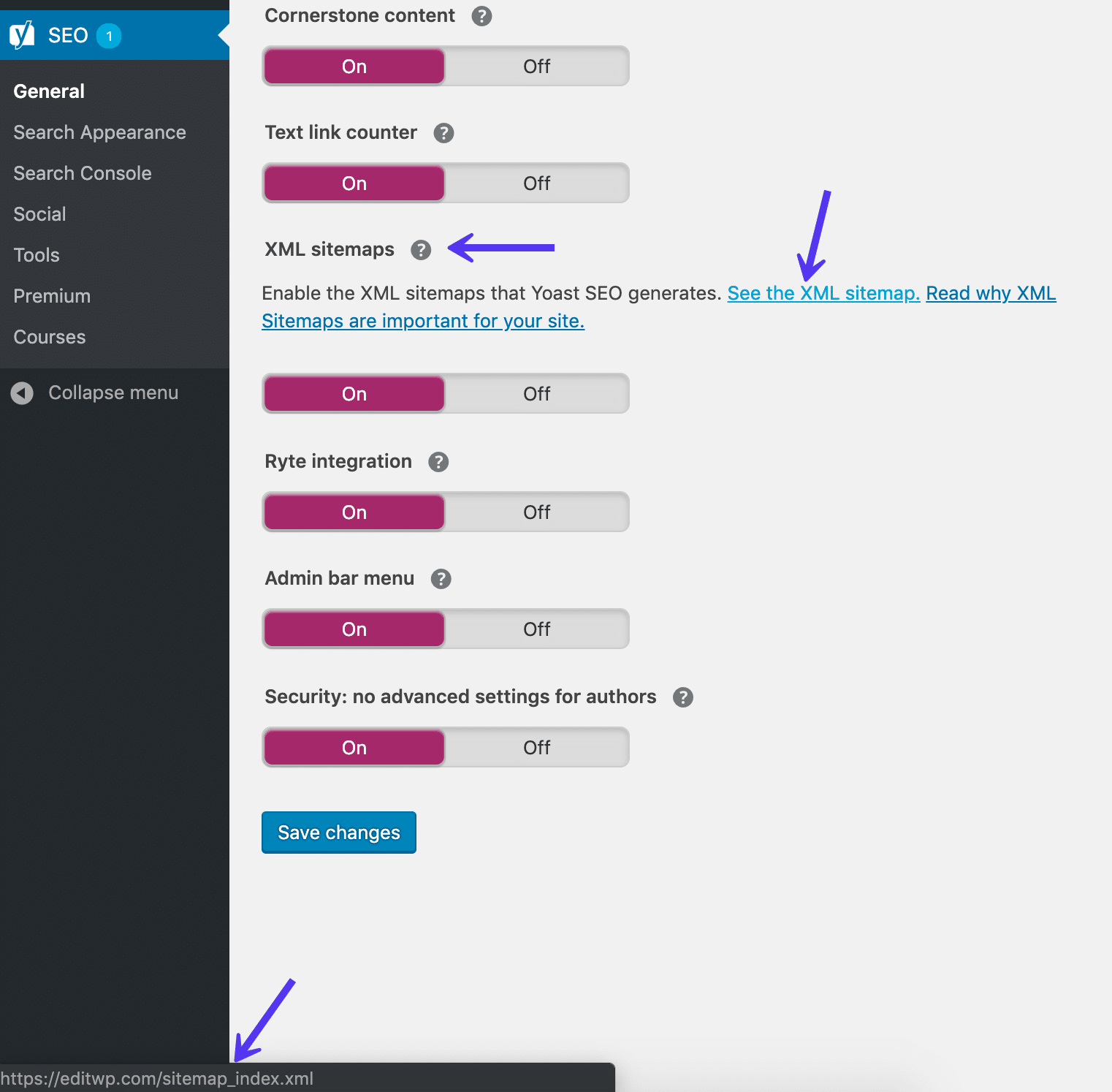
หากต้องการยกเว้นประเภทโพสต์บางประเภทจากแผนผังไซต์ของคุณ ขณะนี้ดำเนินการได้จากพื้นที่ ลักษณะที่ปรากฏของการค้นหา ด้านล่าง
เครื่องมือของผู้ดูแลเว็บ Tab
ในแท็บนี้ Yoast SEO สามารถช่วยคุณยืนยันไซต์ของคุณด้วยเครื่องมือสำหรับผู้ดูแลเว็บของเครื่องมือค้นหาต่างๆ:
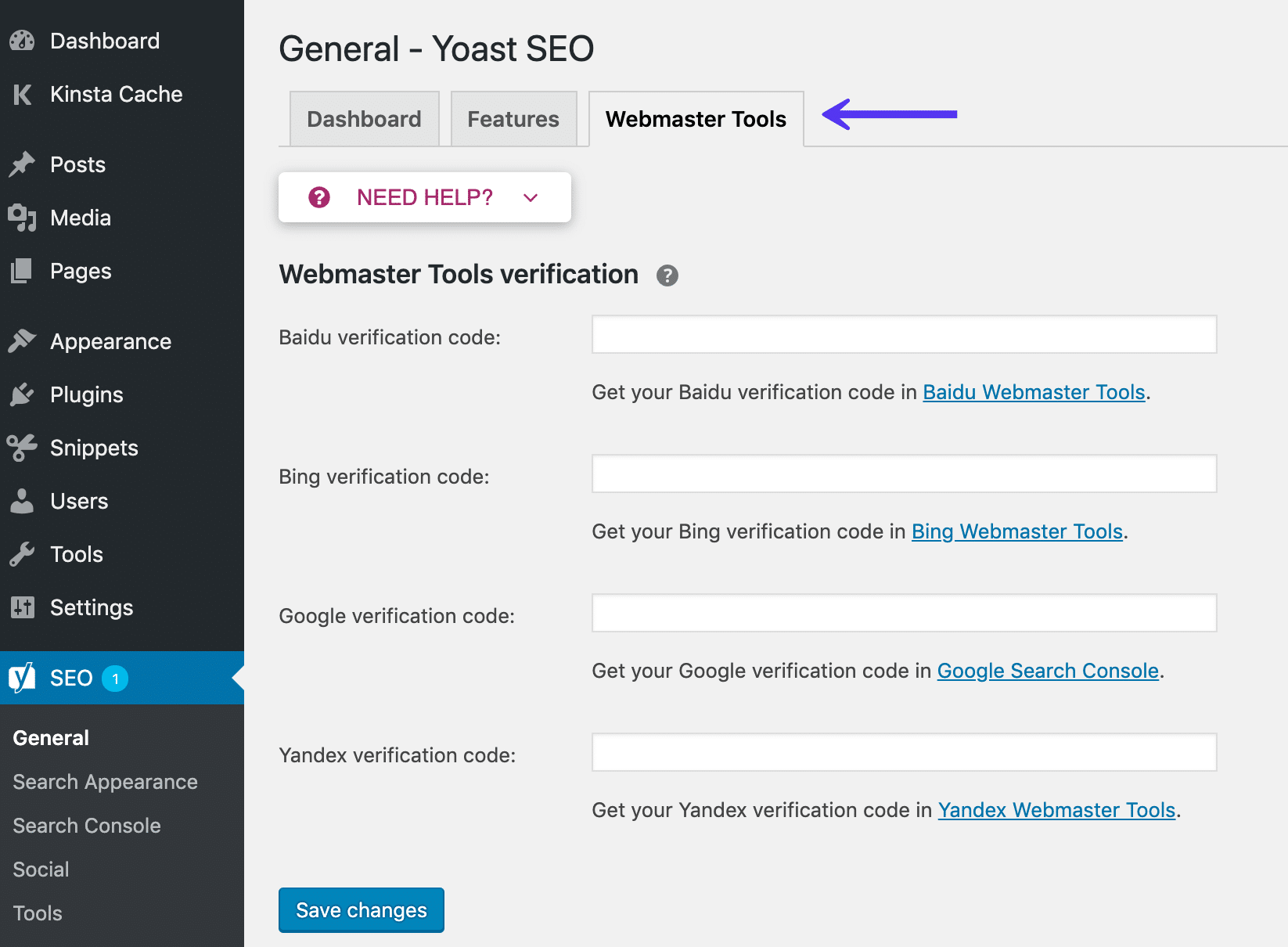
คู่มือขั้นสูงเพิ่มเติมสำหรับ Yoast SEO
ยินดีด้วย! ณ จุดนี้ คุณควรมีความเข้าใจอย่างถ่องแท้เกี่ยวกับวิธีใช้การตั้งค่าหลักและคุณลักษณะของ Yoast SEO
ในส่วนนี้ เราจะเจาะลึกการตั้งค่าขั้นสูงบางอย่างที่ Yoast SEO ซ่อนไว้
ค้นหาตัวเลือกลักษณะที่ปรากฏ
ต้องการแก้ไขข้อมูลกราฟความรู้และข้อมูล schema.org หรือไม่ บางทีคุณอาจไม่ได้ใช้วิซาร์ดการกำหนดค่า คุณสามารถเข้าถึงได้ในส่วนลักษณะที่ ปรากฏของการค้นหา คลิกแท็บทั่วไป จากนั้นคุณสามารถแก้ไขข้อมูลองค์กรและหรือบุคคลของคุณได้
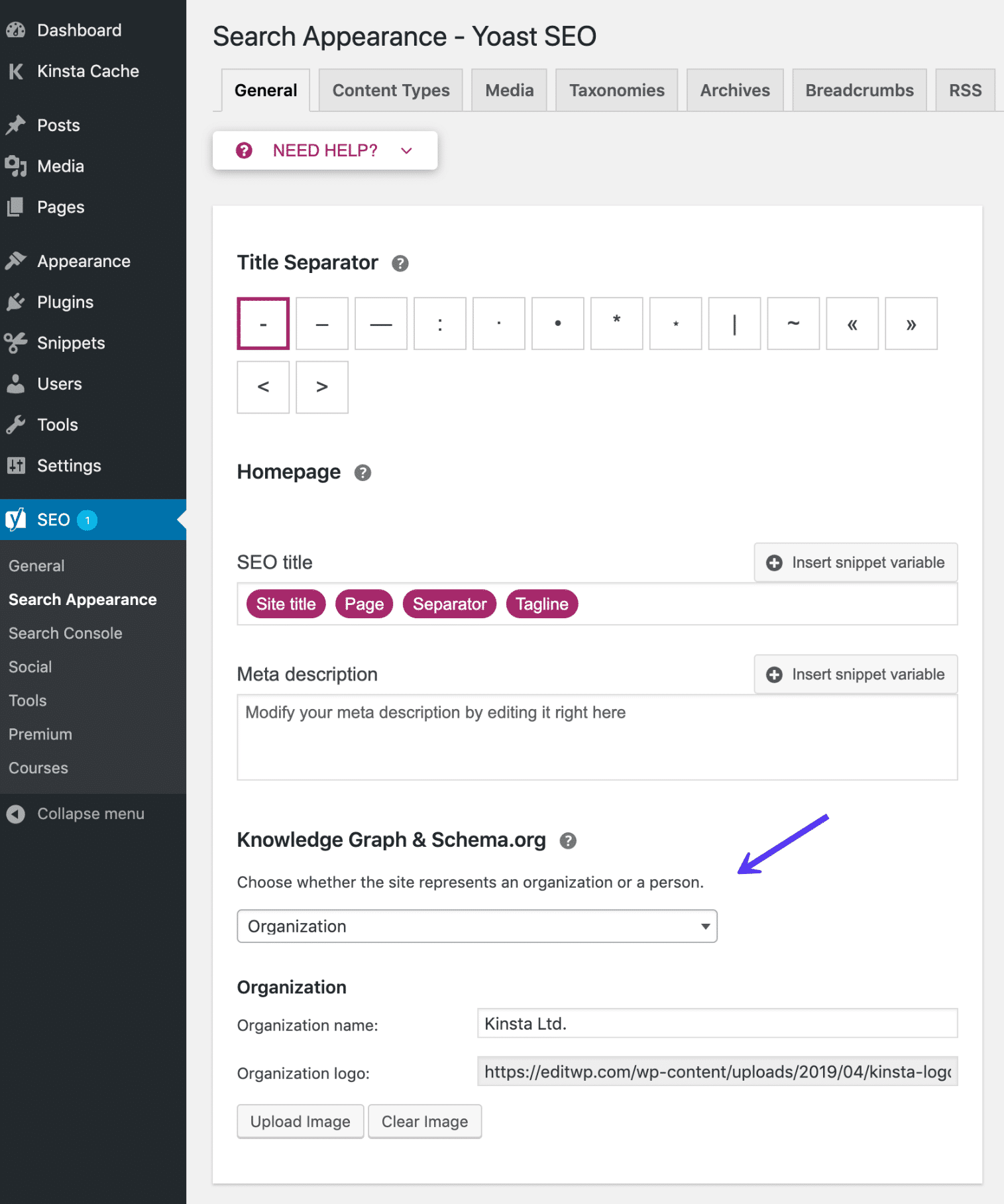
ณ วันที่ 16 เมษายน 2019 Yoast SEO เวอร์ชัน 11+ รองรับข้อมูลที่มีโครงสร้างมากกว่าที่เคย มันถูกเพิ่มเป็น JSON-LD ในโค้ดของไซต์ของคุณ และสนับสนุน Organization , Person , WebSite , WebPage และ schema ของ article
คุณสามารถทดสอบไซต์ WordPress ของคุณได้โดยใช้เครื่องมือทดสอบข้อมูลที่มีโครงสร้างของ Google
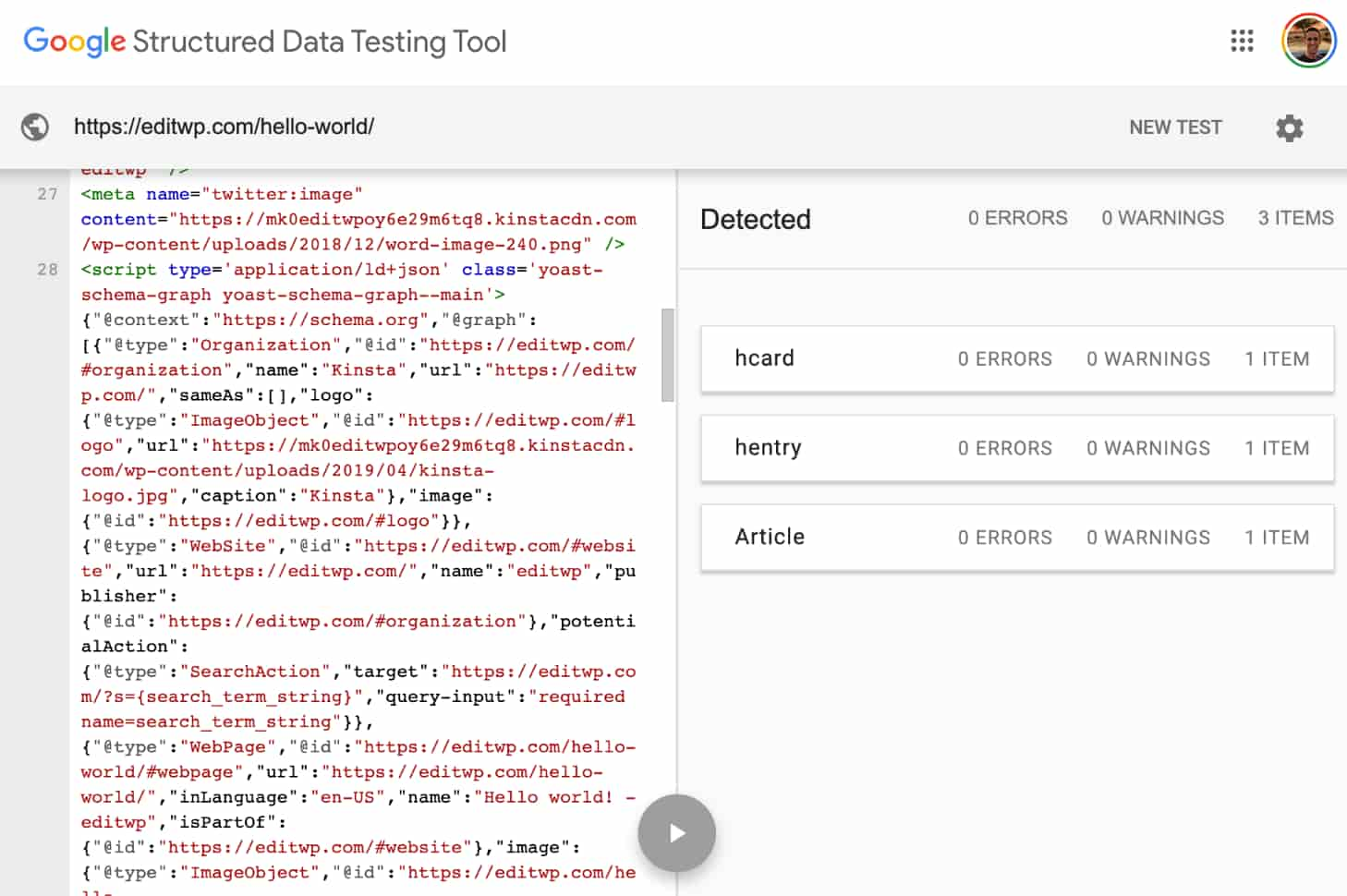
พื้นที่ ลักษณะที่ปรากฏของการค้นหา ยังมีวิธีที่ยอดเยี่ยมในการทำให้ SEO ในหน้าของคุณเป็นแบบอัตโนมัติ
โดยพื้นฐานแล้ว Yoast SEO ให้คุณตั้งค่าเทมเพลตสำหรับชื่อ SEO และคำอธิบายเมตาทั้งหมดของคุณ:
- กระทู้
- หน้า
- ประเภทโพสต์ที่กำหนดเอง
- อนุกรมวิธาน
- อนุกรมวิธานที่กำหนดเอง
- หน้าที่เก็บถาวร
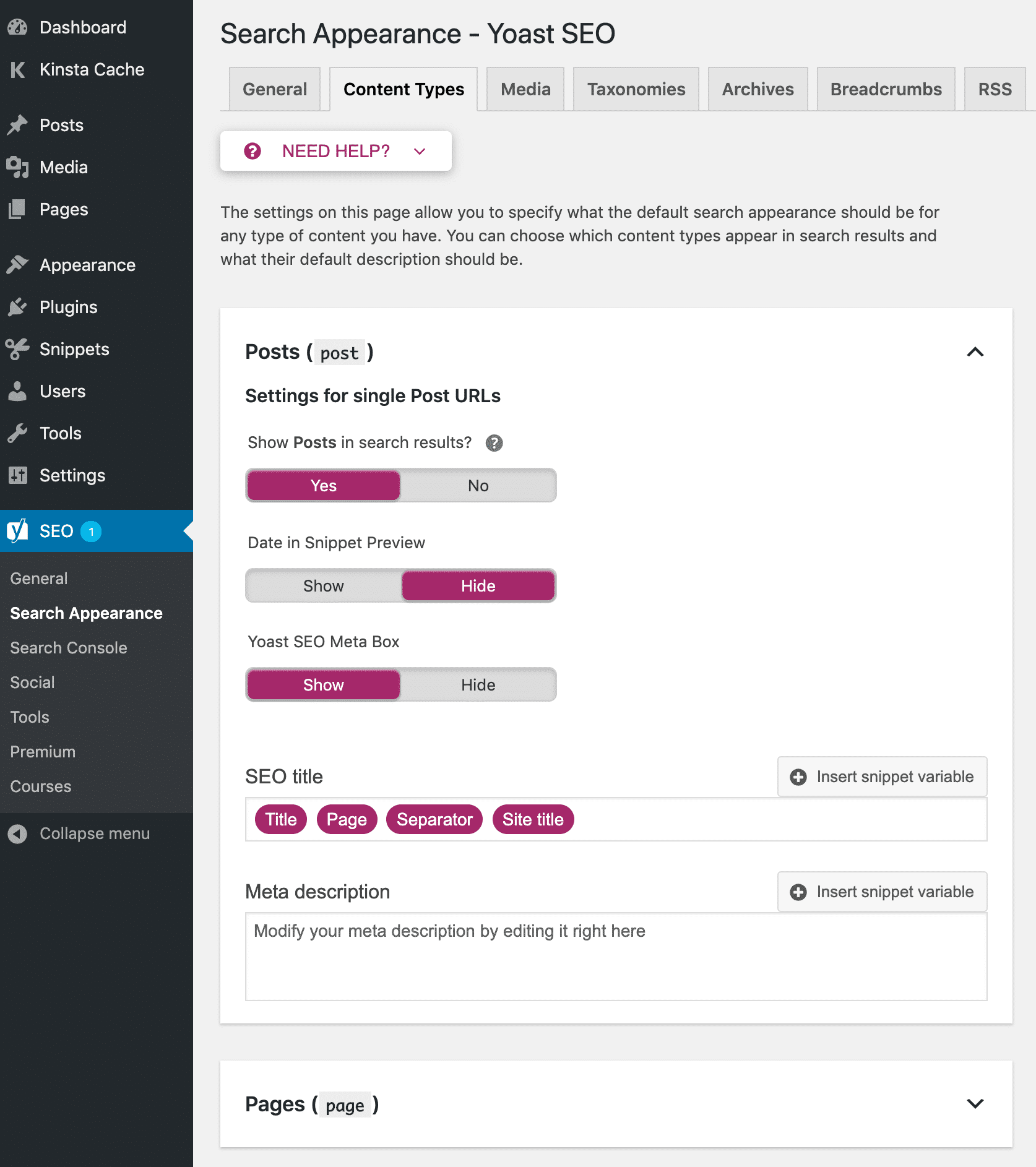
สิ่งที่ทำให้สิ่งนี้มีประสิทธิภาพมากคือ คุณสามารถใช้ตัวแปรได้หลากหลายเพื่อแทรกข้อมูลแบบไดนามิก รวมถึงข้อมูลที่อยู่ในฟิลด์ที่กำหนดเอง
คุณสามารถค้นหารายการตัวแปรเหล่านี้ทั้งหมดได้โดยคลิกที่ ต้องการความช่วยเหลือ? ปุ่มและเลือกแท็บ ตัวแปร Snippet :
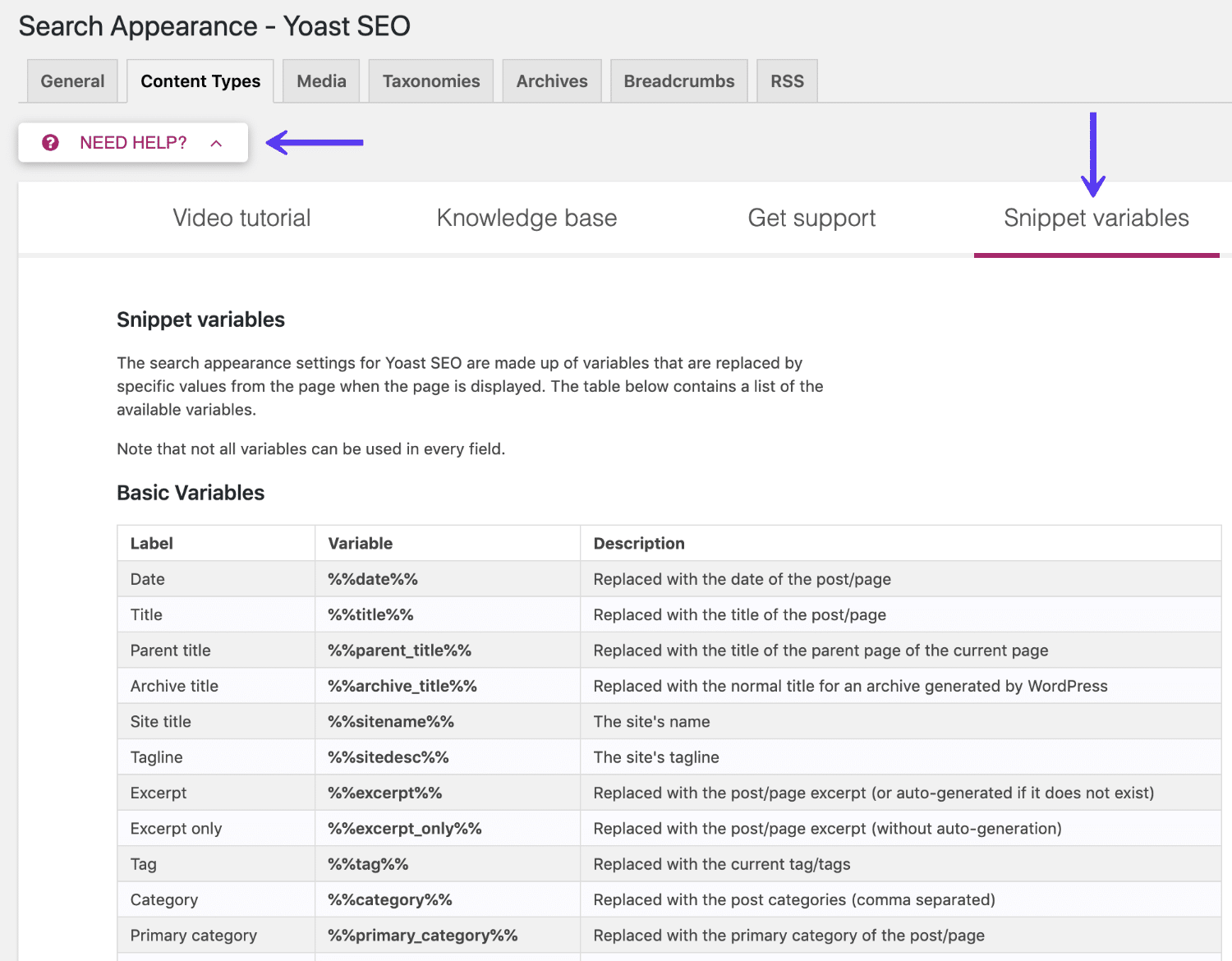
หากคุณเลื่อนลงไปที่ส่วน ตัวแปรขั้นสูง คุณจะพบการแฮ็กที่ช่วยประหยัดเวลาได้ดีมาก
ตัวอย่างเช่น สมมติว่าคุณเปิดเว็บไซต์คูปองและต้องการให้แน่ใจว่าชื่อโพสต์ของคุณมีลักษณะดังนี้:
Kinsta Coupon - อัปเดตในเดือนกุมภาพันธ์ 2018
แทนที่จะแก้ไขชื่อด้วยตนเองในแต่ละเดือนเพื่อให้ทันสมัยอยู่เสมอ คุณสามารถใช้ตัวแปร %%currentmonth%% และ %%currentyear%% เพื่อให้ Yoast SEO ดำเนินการให้คุณโดยอัตโนมัติ
สิ่งอื่น ๆ ที่คุณสามารถทำได้ในพื้นที่นี้ ได้แก่:
- ควบคุมแท็ก noindex สำหรับเนื้อหาบางประเภท หากคุณสร้าง noindex Google จะไม่จัดทำดัชนีเนื้อหาประเภทนั้นในผลการค้นหา มันทรงพลังมาก ดังนั้นจงใช้อย่างระมัดระวัง เปลี่ยนการตั้งค่าเริ่มต้นก็ต่อเมื่อคุณรู้ว่าคุณกำลังทำอะไรอยู่และผลกระทบ
- เลือกว่าจะแสดงวันที่เผยแพร่ของบล็อกโพสต์ในผลการค้นหาของ Google หรือไม่ ( วันที่ในตัวอย่างตัวอย่าง ) หากคุณเผยแพร่เนื้อหาที่เขียวชอุ่มตลอดเวลา คุณควรปิดการทำงานนี้ไว้ แต่ถ้าคุณเผยแพร่ข่าวสารหรือเนื้อหาเฉพาะเวลาอื่นๆ ก็เป็นตัวเลือกที่ดี
- ควบคุมว่าควรให้เมตาบ็อกซ์ Yoast SEO ปรากฏสำหรับเนื้อหาบางประเภทหรือไม่
อนุกรมวิธาน Tab
แท็บ Taxonomies ให้คุณทำสิ่งดีๆ เพื่อล้าง Permalinks ของไซต์ของคุณ
หนึ่งในคุณสมบัติที่มีประโยชน์มากที่สุดคือตัวเลือกในการลบประเภททากออกจาก URL ของคุณ:
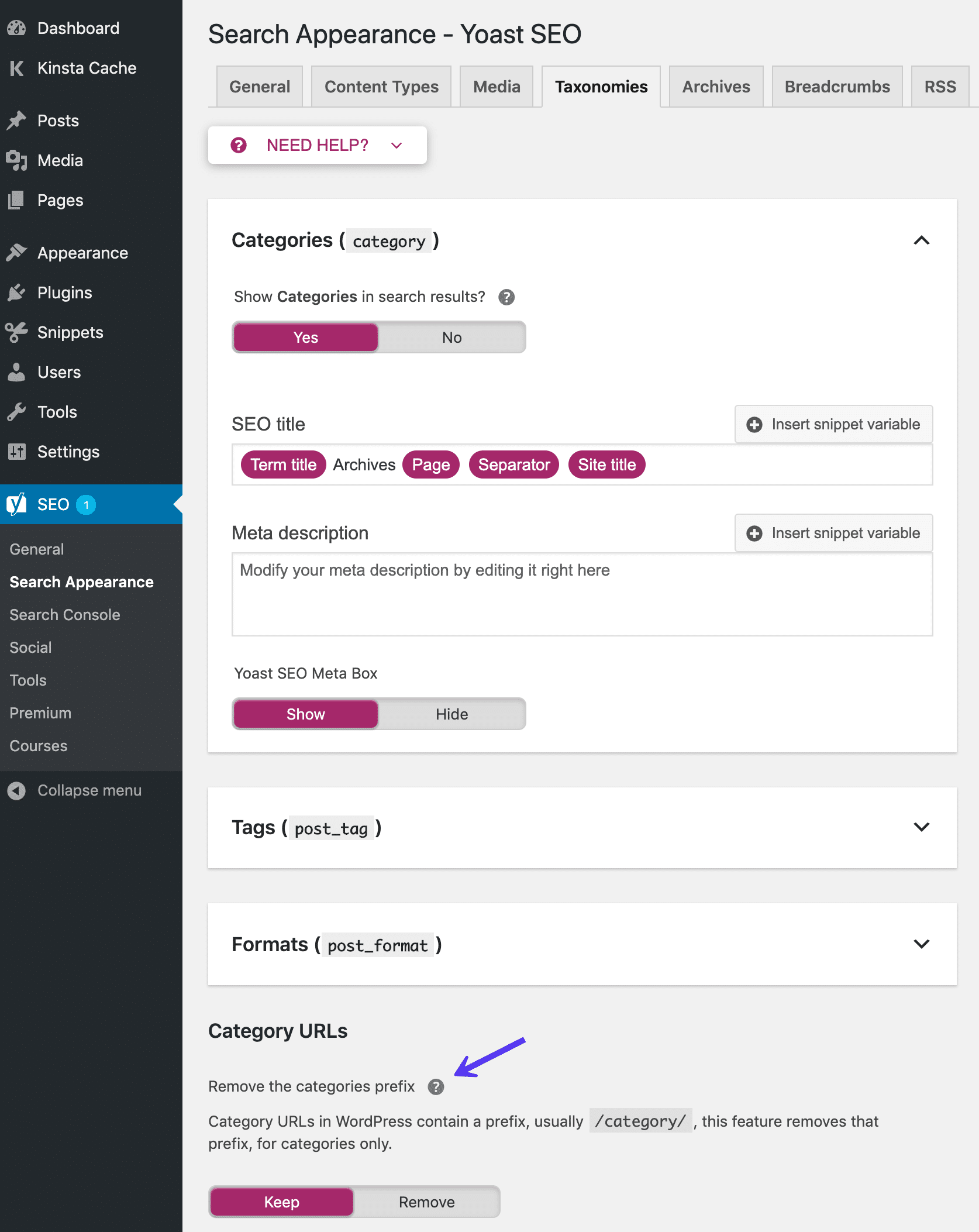
แท็บเกล็ดขนมปัง
Breadcrumbs เป็นคุณลักษณะการนำทางที่มีลักษณะดังนี้:
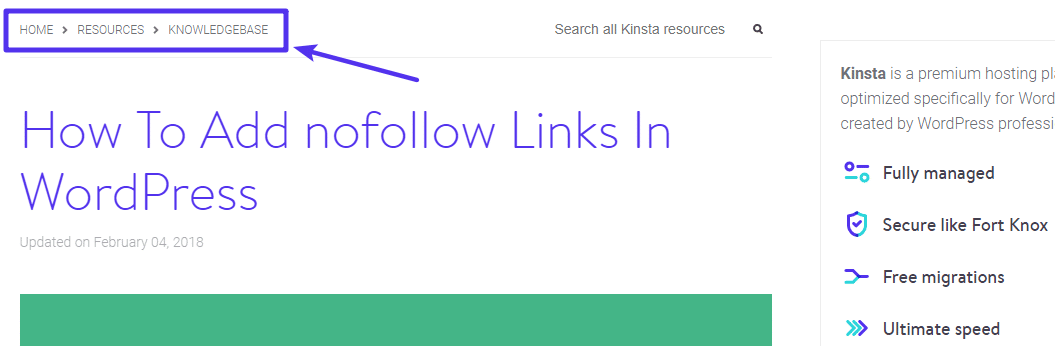
โดยทั่วไปถือว่าเป็นสิ่งที่ดีสำหรับการช่วยให้ผู้ใช้สำรวจไซต์ของคุณ
ในส่วนนี้ คุณสามารถเปิดใช้งานได้ผ่าน Yoast SEO แต่ คุณจะต้องเพิ่มข้อมูลโค้ดขนาดเล็กลงในธีมของคุณเพื่อให้คุณลักษณะเบรดครัมบ์ทำงานได้:

แท็บ RSS
สุดท้าย แท็บ RSS ให้คุณแทรกเนื้อหาเพิ่มเติมก่อนหรือหลังเนื้อหาโพสต์ในฟีด RSS ของคุณ คุณยังสามารถใช้ตัวแปรบางอย่างเพื่อแทรกข้อมูลแบบไดนามิก เช่น ลิงก์ไปยังบล็อกของคุณเพื่อให้แน่ใจว่ามีการอ้างอิงที่เหมาะสม:
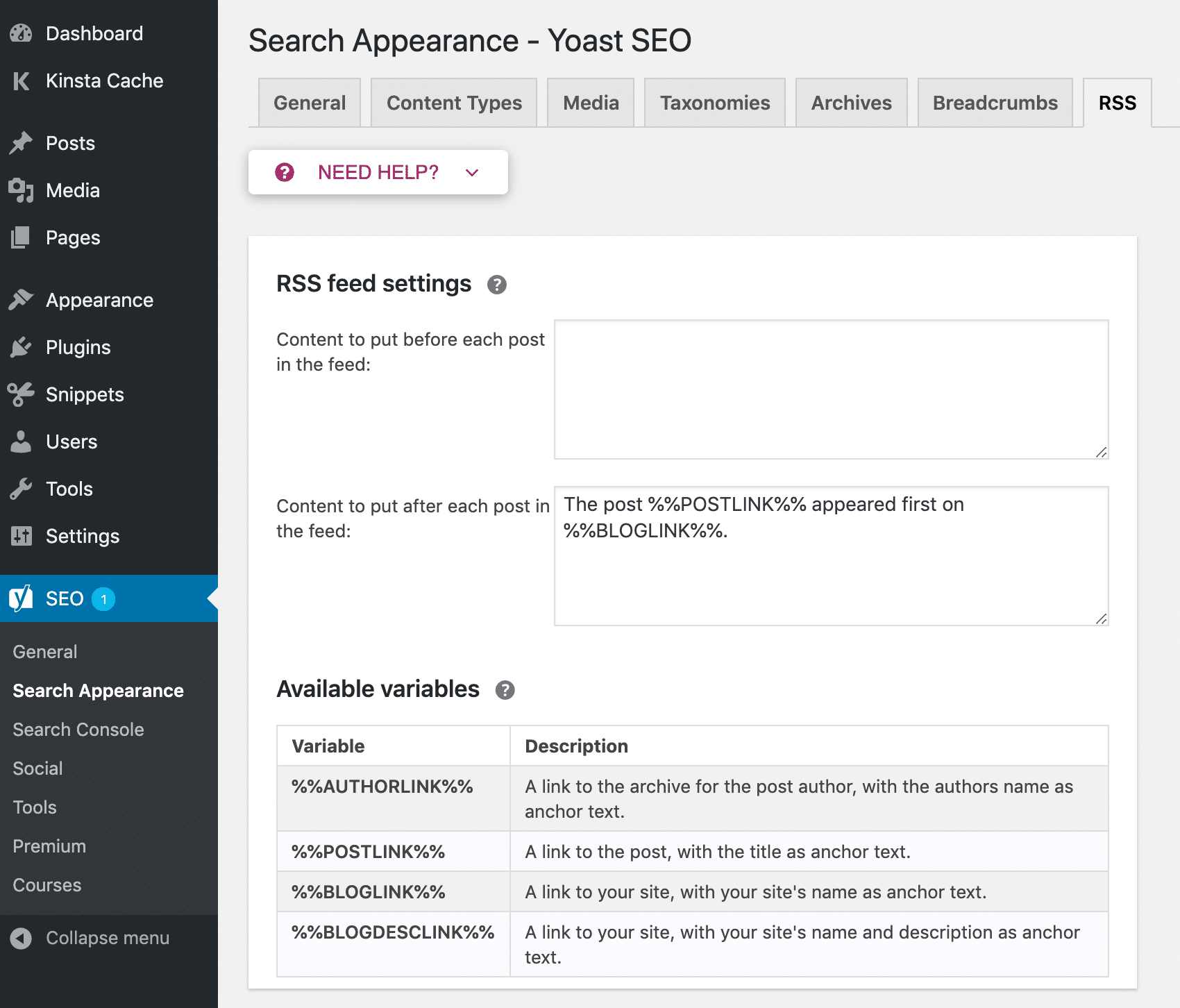
ตัวเลือกทางสังคม
ในพื้นที่ โซเชีย ล คุณสามารถกำหนดการตั้งค่าทั่วไปเพิ่มเติมสำหรับวิธีที่ไซต์ของคุณโต้ตอบกับเครือข่ายโซเชียลต่างๆ
โดยส่วนใหญ่ คุณจะต้องปล่อยให้สิ่งเหล่านี้เป็นค่าเริ่มต้น แม้ว่า:
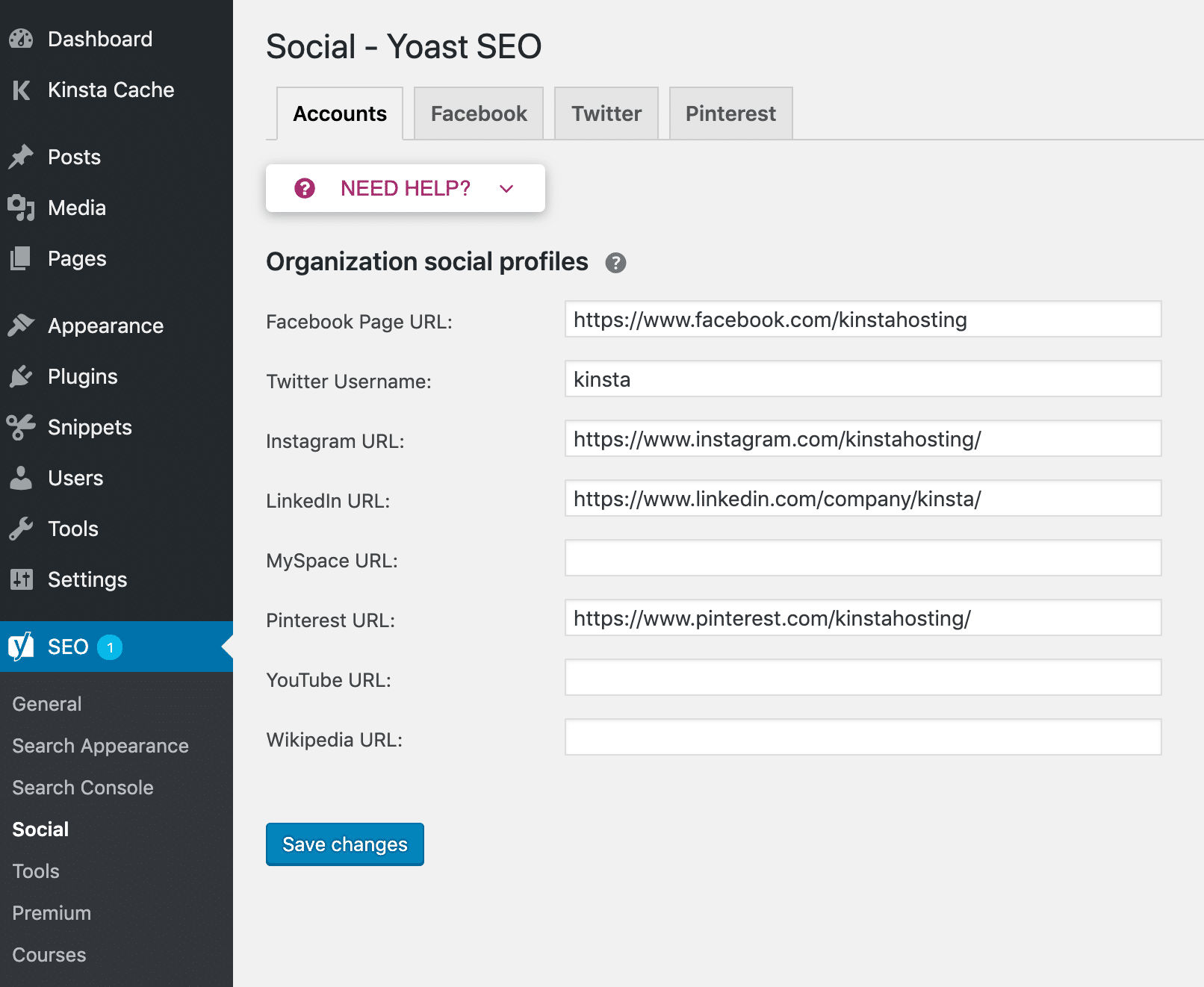
ตัวเลือกเครื่องมือ
สุดท้าย พื้นที่ เครื่องมือ ช่วยให้คุณเข้าถึงตัวแก้ไขประเภทต่างๆ รวมถึงตัวเลือกในการนำเข้าหรือส่งออกการตั้งค่า Yoast SEO ของคุณ:
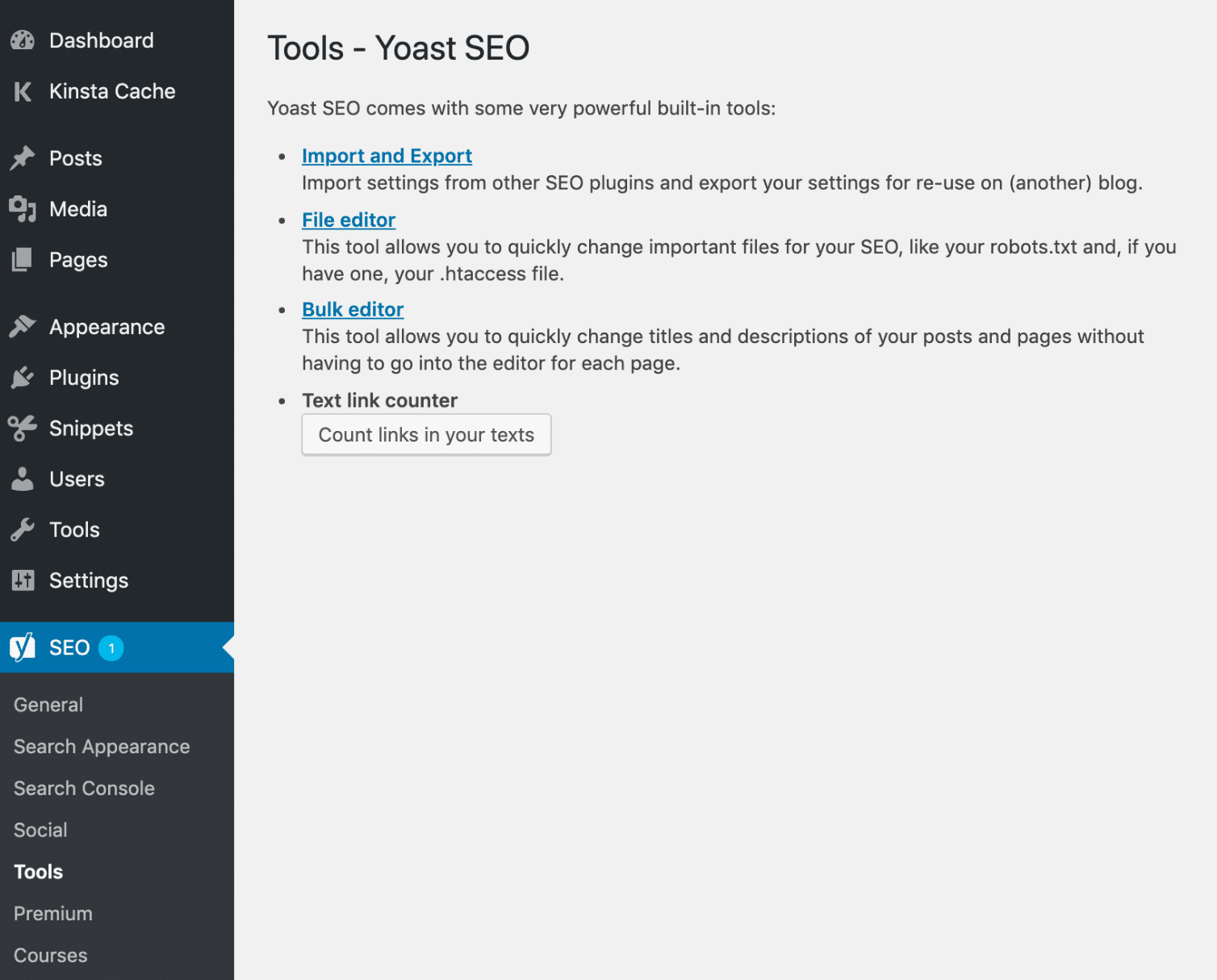
สิ่งหนึ่งที่มีประโยชน์ที่คุณสามารถทำได้คือแก้ไขไฟล์ robots.txt ของไซต์ WordPress ได้จากแดชบอร์ดของคุณ ไม่จำเป็นต้อง SFTP ในเว็บไซต์ของคุณ
หากคุณคลิกที่ตัวเลือกตัว แก้ไขไฟล์ Yoast SEO จะช่วยคุณสร้างไฟล์ robots.txt (หากยังไม่ได้ดำเนินการ) และเมื่อคุณมีไฟล์แล้ว Yoast SEO จะให้คุณแก้ไขได้ทันทีในแดชบอร์ดของคุณ:
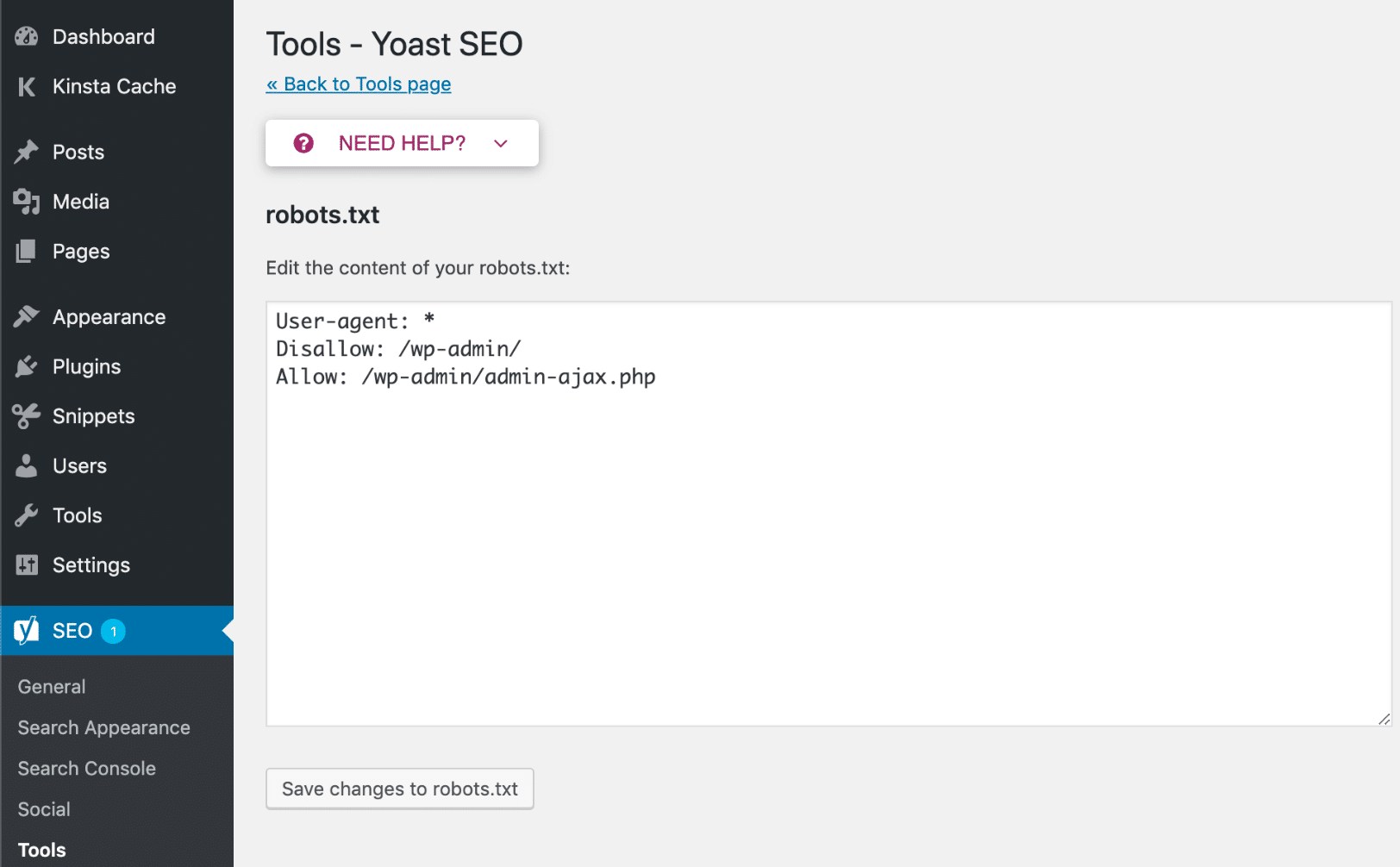
หากคุณไม่เห็นตัวเลือกตัวแก้ไขไฟล์ แสดงว่ามีหนึ่งในสองสิ่งนี้
- ไฟล์ .
.htaccessของคุณหรือโฟลเดอร์ใน Nginx ไม่สามารถเขียนได้บนเว็บเซิร์ฟเวอร์ของคุณ คุณสามารถติดต่อผู้ให้บริการโฮสต์ของคุณเพื่อขอความช่วยเหลือในเรื่องนี้ - การติดตั้ง WordPress ของคุณปิดใช้งานการแก้ไขไฟล์
วิธีใช้ Yoast SEO ในชีวิตประจำวันของคุณ
เมื่อเราถึงจุดสิ้นสุดของคู่มือนี้ เรามาสรุปกันว่าคุณจะใช้ Yoast SEO ในชีวิตประจำวันของคุณอย่างไรใน WordPress
ตัวเลือกส่วนใหญ่ของ Yoast SEO คือ "ตั้งค่าและลืม" เมื่อคุณได้รับการกำหนดค่าทุกอย่างแล้ว พื้นที่เดียวที่คุณจะใช้ในชีวิตประจำวันคือเมตาบ็อกซ์ Yoast SEO
สำหรับทุกโพสต์ อย่างน้อยคุณควร:
- ป้อนคำสำคัญสำหรับโฟกัส คุณไม่จำเป็นต้องตอบทุกข้อเสนอแนะจาก Yoast SEO แต่การพยายามขอไฟเขียวมักจะเป็นเป้าหมายที่ดี
- กำหนดค่าชื่อ SEO และคำอธิบายเมตา แม้ว่าคุณจะตั้งค่าเทมเพลตที่ดี คุณยังต้องการแก้ไขด้วยตนเองสำหรับโพสต์ส่วนใหญ่เพื่อให้เหมาะสมที่สุด
สิ่งอื่น ๆ ที่คุณอาจต้องการกล่าวถึง ได้แก่:
- ความสามารถในการอ่าน
- การตั้งค่าทางสังคม โดยเฉพาะอย่างยิ่งหากคุณคิดว่าเนื้อหาบางชิ้นมีโอกาสที่จะทำผลงานได้ดีบนโซเชียลมีเดีย
คำถามอื่น ๆ เกี่ยวกับวิธีการใช้ Yoast SEO? แสดงความคิดเห็นและรับการจัดอันดับเว็บไซต์ของคุณ!
